今回、マウスコンピューターからお借りしたのは、
機体①『G-Tune DG-I7G7A(黒:Core i7-14700F + RTX 4070 Ti SUPER)』
機体②『G-Tune DG-I7G7S(白:Core i7-14700F + RTX 4070 SUPER)』
の二台になります。どちらも水冷CPUクーラー (240mmラジエーター)を搭載し、メモリは32GBを乗せた強めのモデルです。
また、同時に『NEXTGEAR』もお借りできたので、ある程度ですが当記事に併記しています。
機体③『NEXTGEAR JG-A7G7A(Ryzen 7 7800X3D + RTX4070 Ti SP)』
『NEXTGEAR』はこちらの記事に一通りを掲載していますが、ここでは『G-Tune』のミニタワー型最高性能である機体①と『NEXTGEAR』の同じ位置づけの機体③を見比べやすいようにしています。
『G-Tune』の特長
位置付けと特長
・様々な形状を選べるゲーミングデスクトップPC(レビューしているのはミニタワー型)
・選択肢の幅の広さ、機体の拡張性などハイエンド志向のシリーズ
・白と黒の二色展開、スモークがかったサイドパネルで落ち着いたデザイン
・マウスコンピューター共通:24時間、365日対応できる電話窓口、その他も充実
マウスコンピューター共通:24時間、365日対応できる電話窓口、その他も充実
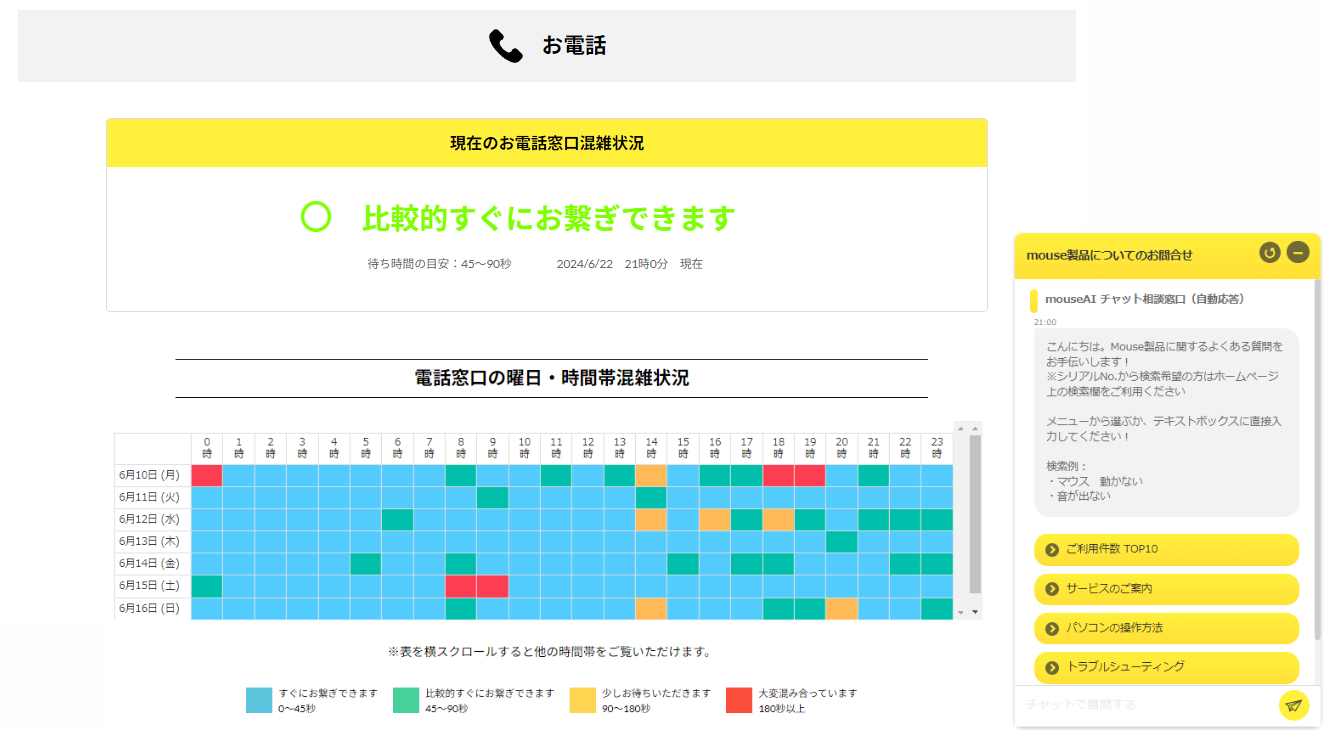
マウスコンピューターは国内生産の国内メーカーであることや、24時間、365日対応ができる電話窓口があること。これがなによりマウスの強みですが、その電話も繋がりやすいかどうかをネットで調べられますので、空いている時間帯に連絡すれば繋がらなくてコールし続ける手間を省けます。
チャットサービスでの問い合わせにも対応しており、LINEでも繋がることができるなど、窓口が広いです。アルパカは以前、チャットサービスから問い合わせたことがありましたが、少しの待ち時間はあったものの、特に問題のある対応ではありませんでした。
お値段が高いメーカーは相応に手厚いサポートがあるものですが、コストを優先しつつこれだけの体制を維持しているのは正直に凄いと思います。もちろん、対応はメーカーサポートの範囲までですが、PCやゲーミングに不慣れな方にとっては心強い味方となってくれるでしょう。
様々な形状を選べるゲーミングデスクトップPC(レビューしているのはミニタワー型)
『G-Tune』のブランドを冠していても形状がかなり変わっており、ハンドル付きミニタワー、ミニタワー、フルタワーの三種類が用意されています。特に置き場所が狭い方や、逆に場所はあるので拡張性の高い大型のものが欲しい方など、ニーズに合わせて選べます。
もし不慣れな選択肢で迷われる場合には、最も一般的なミニタワー型(今回レビューしている形状)からお選び頂くのがオススメです。
選択肢の幅の広さ、機体の拡張性などハイエンド志向のシリーズ
マウスコンピューターのデスクトップと言えば『NEXTGEAR』が有名になりましたが、より幅の広い選択肢を選べるのが『G-Tune』の魅力です。
| G-Tune | NEXTGEAR | |
|---|---|---|
| 形状 | ハンドル付ミニタワー型 ミニタワー型 フルタワー型 |
ミニタワー型 のみ |
| プロセッサー | Intel Core AMD Ryzen |
AMD Ryzen のみ |
| 無線 | 標準装備 | 選択式 |
| LEDファン | 単色のみ | RGB LEDファンあり |
| HDMI | 前面にもあり | 背面のみ |
| その他、選択項目 -① | 2ndストレージ選択可 | 2ndストレージ選択不可 |
| その他、選択項目 -② | 光学ドライブ内蔵選択可 | 光学ドライブ内蔵選択不可 |
| 価格 | 高い | 安い |
青が優れている方、赤がその逆として一覧にすると『G-Tune』の方が何かと優れている点が多いのに気が付きます。その分、価格はやや割高で近しい組み合わせなら『NEXTGEAR』の+18%前後になることが多いです。『
G-Tune』の方がキャンペーンが入って値段が上下しやすいようなので、値段が高い分、そうしたタイミングを掴めば、お得な買い物ができるかもしれません。
『NEXTGEAR』はその逆で、できないことが多いものの、見栄えの良いアドレサブルRGB対応(七色に光らせられる)のLEDファンが豪華に6つ付いており、見た目の華やかさに加えて価格の安さが魅力です。また、普段から安い分、あまり値段が上下しづらいのが『G-Tune』と対照的です。
『NEXTGEAR』が売れに売れている2024年ですが、これは最大公約数的に今時のユーザーの欲しがる内容に特化した結果だと思います。上記の表で『G-Tune』の青字部分が欲しい方には『
G-Tune』がオススメとなり、そうでない人には『NEXTGEAR』という切り分け方です。
『G-Tune』の場合、最近では珍しくなってきた光学ドライブを内蔵式で選べる点や、2nd SSD、やろうと思えば3rd にHDDを選べる点など、お値段に糸目をつけなければモリモリの内容で最初からパーフェクトモデルを目指せます。
※他、細かい違いなどは各項目をご覧下さい。
白と黒の二色展開、スモークがかったサイドパネルで落ち着いたデザイン

最近は各社ホワイトモデルの売れ行きが好調なようですが、『G-Tune』でも同様にホワイトカラーの人気が高いようです。
種類にもよりますが、選択しないと上記写真のブラックモデルのようにサイドパネルが単なる板になるのもありますのでご注意下さい。
『G-Tune』の場合LEDファンは単色のみで用意されているため、『NEXTGEAR』のような華やかさはありません。
しかし、逆にスモークがかった渋みのある光らせ方ができるので、落ち着いた雰囲気を好む方には合っていると思います。

開梱と中身について
梱包寸法は、約48cm×52cm×31.1cmで『NEXTGEAR』と同様の大きさでした。
このサイズのタワー型に不慣れな方は2人がかりの方が良いかもしれません。もっとも、ミニタワーとしては高さが抑えられている小さめサイズなので、思ったより開梱しやすかったです。
同梱物は選択項目によって変わりますが、本体を素のまま注文すると電源ケーブルとサポートマニュアル、ファーストガイドなどが入っている状態で届きます。
サポートマニュアルといっても冊子は薄いものですし、マウスコンピューターは最初からデスクトップ画面に電子マニュアルを置いてくれています。PCを立ち上げ、デスクトップ画面までたどり着ければそちらでも確認もできます。
特に初めての方は基本的な扱いを把握しておくため、一読しておくのをオススメします。
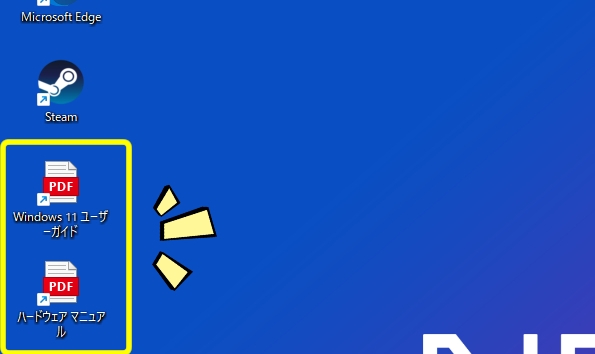
外観について
『G-Tune』では、ブラック と ホワイトの二色が用意されてます。
今回は二色同時にご紹介します。
デザイン的な特徴
『G-Tune』の大きさ
『G-Tune』は幾つかの形状がありますが、今回お借りしたのは高さを抑えて机の下に置きやすいミニタワー型(Micro-ATX)です。ミニタワーの場合、高さは『NEXTGEAR』と変わりませんが、横幅がややスリムになっています。
以下、比較用として掲載しておきます。以前、レビューした『Alienware Aurora R16』が小型でしたが、それよりさらに3cm弱低いです。
『G-Tune』 のデザイン
『G-Tune』のLED ファンは単色のみとなっており、今回、アルパカがお借りしたのはブラック筐体が標準仕様のケース。ホワイトが青色LEDファンケース仕様となっています。
後述していますが、パネルは簡単に外すことができるのでメンテナンスが楽です。
左サイドはクリアパネルにLEDファンをマゼンタ、青、赤の三色から。LEDなし、クリアパネルなしでそれぞれ選べます。
右サイドパネルには吸気用のハニカムグリルが付いています。壁際などに置くと空気の流れを遮ってしまうので、右サイドに少し間を空かせた方が良いと思います。
マウスコンピューターのゲーミングPCには Steam がプリインストールされている証のシールが貼ってあります。
基本的に色以外の違いがない白黒の筐体ですが、黒の方が指紋がやや目立ちやすいのが注意ポイントです。
フロントのロゴはこんな感じです。
背面です。
電源スイッチの位置が少し違いますが、基本的に同様の造りです。
※詳しくはインターフェイス(接続口)、の項目をご覧ください。
底面です。
フィルターはマグネットで付いているだけなので楽に取り外せて掃除がしやすいです。やはり空気の流れる場所には埃がたまりやすいので、一定期間ごとに掃除がオススメです。
ちなみに、『G-Tune』は天面にフィルターはありません。『NEXTGEAR』は天面にあるのですが、これは簡易水冷に繋がるラジエーターが天面にあるためです。
インターフェイス(接続口)の付いている場所もフロント部に斜めに付いている『G-Tune』に対して、天面に付いている『NEXTGEAR』など、細かな部分で違いがあります。
サイドパネルを外すと
左のサイドパネル外し方
『G-Tune』の場合、クリアパネルですとワンタッチで外すことができます。パネル上側の押し込み部分を押し込めば外れます。
クリアパネルになっていない場合、二か所のビスを外す必要があります。+ドライバーがあれば簡単に外せます。
左のサイドパネル内について
掲載するのは RTX 4070 SUPER モデルですが、基本的にはRTX 4070 Ti SUPER も同様とお考え下さい。
左上にあるのが電源です。今回のは750W(80PLUS GOLD)を搭載でしたが、もちろん他も選べます。面白いのは電源が上側にある造りで、吸気を底面と右サイドにしています。加えて簡易水冷のラジエーターがフロント部についており、排気をそのまま機体中央を通してリアファンから流して放熱します。
この構造のためかは分かりませんが、確かによく冷えつつ稼働していました。
電源の隣にはストレージを増設できるベイがあり、手で簡単に外せるようになっています。
このマウントベイは2.5/3.5インチに対応しているタイプなので、ミリネジで固定できればどちらでも増設できます。
ホワイト筐体を選んでも残念ながらポンプヘッドやラジエーターホースまで白になるわけではありません。また、メモリも A-DATA のを使用しており、特に光りません。
CPU周りのコンデンサーはある程度見えるのですが、一番発熱しそうな部分を銀色の放熱板で覆っています。計測した値は後述していますが、かなりしっかりと放熱できていたので安心して高稼働させられます。
ポンプヘッドとグラボに挟まれた位置にM.2 のSSD やサーマル用ボタン電池があります。
SSDを交換したい場合、この位置ならグラボを外さなくてもギリギリできるかもしれませんが、できればちゃんと外してから作業したいところです。


購入画面の選択項目にはもう一つ 2ndのSSDの項目もありますが、目視で確認できなかったのでグラボで隠れている場所=自分で増設する場合、確実にグラボを外さないといけません。
ちなみに、グラボは「RTX 4070 SUPER」がASUS、「RTX 4070 Ti SUPER」がmsi製でそれぞれツインファンのモデルでした。
グラボ下側には PCIeの空きスロットがありました。キャプチャーボードなどを増設できそうですが、この手のはマウスコンピューターの場合は改造とみなされ保証対象外となります。あくまでも自己責任でお考え下さい。
右のサイドパネル内について

右側はシンプルに何もありません。プロセッサーのマウントが裏側から見えるだけで、ケーブルの束のどれがどの種類かを確認しやすい、というくらいです。
接続口(インターフェイス)
※インターフェイス(接続口)は選ぶ内容によって変わることがあります。
今回、お借りした二機種はいずれもマザーボードが B760M となっており、同様のチップセットの場合はこの通りのインターフェイス(接続口)を備えている筈です。ただ電源スイッチの向きが変わるなど、細かい部分では変更あります。
購入ページを見る限りでは、どうやら AMD Ryzen搭載機を選ぶと、5000番台だった場合は B550 となり、7000番台ならA620になるのは『NEXTGEAR』と同じです。そのため、以前レビューしたこちらの記事(A620 と B550 の背面のインターフェイス(接続口))が参考になると思います。
ただ、全ての機種を調べたわけではありませんし、法則性が変わることもあり得ます。基本的には購入前にどちらのボード、どのインターフェイス(接続口)になっているか、購入ページからご確認下さい。確認方法は簡単です。
マザーボード=インターフェイス(接続口)、確認方法
購入ページにある「もっと詳しくみる」の中に入り、仕様一覧のチップセットの項目がマザーボードの型になります。また、その下にはインターフェイス(接続口)の項目があります。
※前面にあるHDMIの使い方、活用方法など
前面のHDMIは背面上部にあるHDMIのオス端子と直結しています。この背面上部のHDMIを背面下部にあるグラフックボードに引き伸ばし挿すことで、前面のHDMIをグラボに繋げて使えるようになるという珍しい仕組です。たぶん全メーカーの中でも『G-Tune』だけだと思います。
販売ページでは「VRで活用の多いHDMI端子を前面から使えるように配置」とありますので、VRの用途が多い方にオススメです。背面から延長するより楽に繋げられます。
他、活用法としては、単純に背面のHDMIに延長しずらい液晶ペンタブレットを接続する時などに便利です。
液タブの場合、HDMIは表示させるのに、USB-A は入力信号を本体に送るのに必要なため、電源以外に2本の接続が必要になります。もちろん二本とも延長ケーブルで伸ばすことはできますが、そのまま二本とも置き場所の近くに挿せる方が便利です。
この辺りはVRと違い、背面から接続させた方がケーブルが邪魔にならなくて良い説もありますが、一部のクリエイターは液タブ(線画用)と板タブ(着色用)などに切り替えて使うこともあるため、そうした切り替えがしやすい、という利点があります。これはタブレットだけではなく、HDMIを使った機器の切り替え全般に役立つ構造です。
内部性能について

今回、アルパカが調べたのは『G-Tune』の以下の二台になります。
機体① Core i7-14700F + RTX4070 Ti SP(240mm簡易水冷)
機体② Core i7-14700F + RTX4070 SP(240mm簡易水冷)
加えまして、今回、比較用として『NEXTGEAR』の最高性能である以下の機体もお借りできました。グラフ内の数値として比較して見て頂くと分かりやすいと思います。
機体③ Ryzen 7 7800X3D + RTX4070 Ti SP(240mm簡易水冷)
同様の性能は『G-Tune』でも選べますので、お選び頂く目安になると思います(機体③の詳細についてはこちらの記事をご参照下さい)。
| Desktop用 | RTX 4070 Ti SP | RTX 4070 Ti | RTX 4070 SP | RTX 4070 | RTX 4060 Ti | RTX 3060 |
|---|---|---|---|---|---|---|
| CUDAコア数 | 8448基 | 7680基 | 7168基 | 5888基 | 4352基 | 3584基 |
| RTコア数 | 66基 | 60基 | 56基 | 46基 | 34基 | 28基 |
| Tensorコア数 | 264基 | 240基 | 224基 | 184基 | 136基 | 112基 |
| DLSS バージョン | 3 | 3 | 3 | 3 | 3 | 2 |
| ブーストクロック | 2310 – 2610MHz | 2310 – 2610MHz | 1920 – 2475MHz | 1920 – 2475MHz | 2310 – 2535MHz | 1320 – 1780MHz |
| 搭載メモリ (VRAM) |
GDDR6×16GB | GDDR6×12GB | GDDR6×12GB | GDDR6×12GB | GDDR6× 8GB / 16GB |
GDDR6× 8GB / 16GB |
| メモリ帯域幅 | 約672GB/s | 約504GB/s | 約504GB/s | 約504GB/s | 約288 GB/s | 約360GB/s |
| 最大GPUパワー | 285W | 285W | 220W | 200W | 160W | 170W |
| PCI-Express | Gen4×16 | Gen4×16 | Gen4×16 | Gen4×16 | Gen4×16 | Gen4×16 |
| PassMark (G3D) |
31629 | 31776 | 30001 | 27005 | 22914 | 17051 |
性能を調べた結果、まとめ
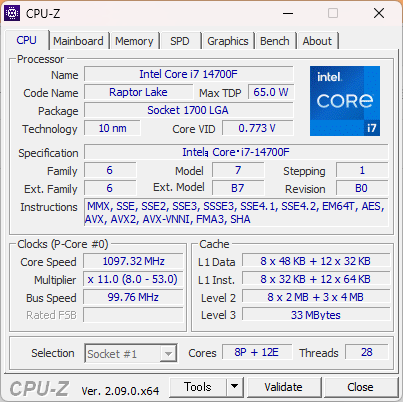
『G-Tune』Core i7-14700F のCPU-Z
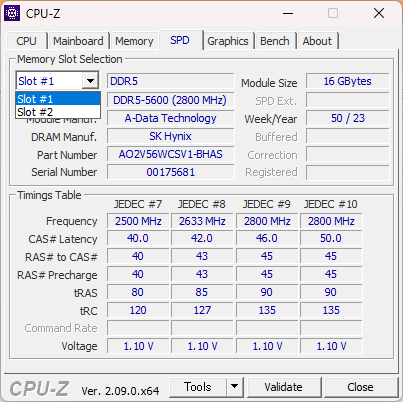
『G-Tune』Core i7-14700F のCPU-Z(メモリ)
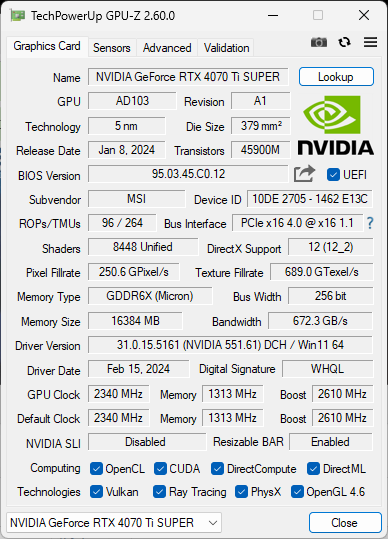
機体① 『G-Tune』搭載 RTX4070 Ti SP
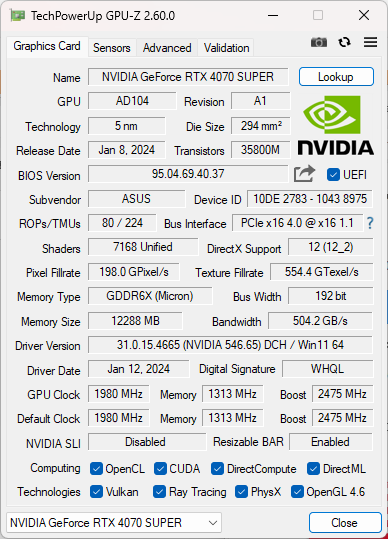
機体② 『G-Tune』搭載 RTX4070 SP
ゲームに関して
今回レビューした性能は売れ筋のゾーンでも上の方ですから、本格的にゲームをやりたい方、その他、多用途でも活用したい方に向けたモデルとしてオススメです。
調べているタイトルはここに掲載しているだけですが、最近人気のパルワールドや原神のような軽めのタイトルはもとより、中堅クラスの重いタイトルでもWQHD以上の高解像度でも問題なくプレイできます。
レイトレーシングを効かせるとヘビータイトルの一番重たい設定+高解像度では厳しいこともありますが、それでもほぼオールクリアですから、実質的に配信から通常のプレイまで全てをカバーできると考えて差し支えありません。気になる方は1~2段階、設定を落とせば良い程度です。
大まかな目安としてまとめるとこうなります。
| Core i7-14700F RTX 4070 Ti SP |
最高設定の目安 | |
|---|---|---|
| レイトレーシングなし | レイトレーシングあり | |
| 4K 3840×2160 | オールクリア ◎ | ほぼオールクリア ○ |
| WQHD 1560×1440 | オールクリア ◎ | オールクリア ◎ |
| FHD 1920×1080 | オールクリア ◎ | オールクリア ◎ |
| Core i7-14700F RTX 4070 SP |
最高設定の目安 | |
|---|---|---|
| レイトレーシングなし | レイトレーシングあり | |
| 4K 3840×2160 | ほぼオールクリア ○ | ヘビータイトルは ▲ |
| WQHD 1560×1440 | オールクリア ◎ | ほぼオールクリア ○ |
| FHD 1920×1080 | オールクリア ◎ | オールクリア ◎ |
中には『FORTNITE(フォートナイト)』のようにプロセッサー側の相性でかなり変わるタイトルもあるので一概にこうとは言い切れませんが、一般的なタイトルでは、おおよそ上記の表に納まると思います。
シューター系では競技用設定まで落とせば、WQHDでも配信可能なほど安定した高fpsを出し続けることができますし、作りこまれた世界観を楽しむタイトルでもアップスケーリングに対応していればDLSSを効かせて最高設定、または近いレベルで楽しめます。
今回、新しく試した『黒神話 悟空』あたりの最低設定と最高設定ではけっこう見え方が違いましたが、水面の反射だけでなく、明暗差もあったので高い設定だと単純にアクション性の見やすさも高まりそうです。
動きの滑らかさと綺麗さの両立をどれだけしたいか、で性能選びが決まりますが『スターフィールド(Starfield)』や『ホグワーツ・レガシー』など、他のヘビータイトルも一通り設定違いで計測しているので判断する目安にして頂ければと思います。
ゲームの他、クリエイティブ作業に関して
いつも計測していたサイバーリンク社の動画、静止画の計測ですが、計測の設定を誤ってしまい、適切な数値を出すことができませんでした。そのため、今回から掲載を控えます。
ただ、いずれの機体でも問題ない挙動は確認しており、機体①②どちらでも重たい動画編集でも難なくこなせる性能をしているのは確かです。
その上で見ていきますと、『G-Tune』の機体①②共にキビキビ感を表す「Moziila Kraken 1.1 」では 345 となり、ゲーム以外の挙動でも快適と分かります。比較用として計測したRyzen 7 7800X3D搭載『NEXTGEAR』の機体③だと、380 となり、悪い数字ではないものの『
G-Tune』のCore i7-14700Fには一歩劣ります。
この辺りは Cinebench R23 でも出ている通り、シングルもマルチもCore i7-14700F には敵いません。
しかしながら、画像生成やLORA学習では『NEXTGEAR』の機体③は『G-Tune』より一歩進んだ速度で作業を終えています。
Ryzen 7 7800X3D はゲームに特化しているというのはその通りではあるものの、実働計測ではけっこう幅広い使い方でもこなせることが多いことが分かりました。同じグラボ(今回の場合、RTX 4070 Ti SUPER)を搭載している機体①より、機体③の方が良い動きになっている項目が幾つもあります。
では、ベンチマークスコアを無視して実働で見るならマルチに使えるプロセッサーなのか、というとそんなことはなくて『クリップスタジオ(ClipStudio)』での計測では、明らかにRyzen 7 7700 に劣る項目が増えます。それにゲームの数値にしても妙にfpsが伸びるタイトル伸びないタイトルが分かれます。
Ryzen 7 7800X3D は作業の種類によって得意不得意の分かれやすい、ちょっと癖のあるプロセッサーに感じます。単純に動きの良さを取るなら Core i7-14700F の方がキビキビ感がありますし、マルチに考えるならRyzen 7 7700 の方です。
ただ、L3キャッシュの強さを活かしたゲームの高fpsは確かですし、SpeedWay を見る通り、同じグラボを搭載していても、その性能をより高く引き出すことができるという利点があります。
結論「ゲームに特化したプロセッサーとしてはRyzen 7 7800X3D」という一般認識から変わりはありませんでしたが、かといって他の作業が極端に劣るかというとそんなことはなく、向き不向きの作業はあるものの無難な結果に落ち着いた、という感じでした。
他、今回調べた『G-Tune』に搭載されている性能で、できる一般的な作業内容を以下にまとめました。細かい説明は各計測をご覧下さい。
| 『G-Tune』でオススメしやすい作業の目安 |
機体① | 機体② | ||
|---|---|---|---|---|
| 軽作業 | ネット | Webブラウジング、見るの中心 | ◎ | ◎ |
| Office | 軽office作業(扱うファイル目安3MB以下、文章中心の事務作業やレポート作成、Excelなら関数やリンク数が50個以下) ZoomやTeamsでのWeb会議単体で、背景変更はせず |
◎ | ◎ | |
| 画像 | 簡単な画像処理(JpegやPNGでの年賀状作成、軽いお絵描き←WindowsInkやSAIなど) | ◎ | ◎ | |
| 動画 | 「Shotcut」や「AviUtl」などでFHD動画を簡易編集 | ◎ | ◎ | |
| ゲーム | 軽いブラウザゲームやドラクエ Xを低解像度でのプレイ | ◎ | ◎ | |
| 並み重作業 | ネット | Webブラウジングで調べものが多く、情報を発信も頻繁に行う | ◎ | ◎ |
| Office | 並office作業(扱うファイル目安3MB以下、Excelなら関数やリンク数が200個以下、パワポも動画を入れたり数十ページを扱う) ZoomやTeamsでのWeb会議、背景を変更して行う |
◎ | ◎ | |
| 画像 | 並みの画像処理(数十枚単位の多少のLAW現像。クリップスタジオでレイヤー50枚以下で厚塗りなどはしない) | ◎ | ◎ | |
| 動画 | 「パワーディレクター」や「ビデオスタジオ」などで2Kまでの編集、4Kの簡易編集 | ◎ | ◎ | |
| ゲーム | ドラクエ X、FFXIVは設定を落としてのプレイ、シューター系は「PUBG」や「VALORANT」で少し遊ぶくらいなら | ◎ | ◎ | |
| 重い作業 | ネット | Webブラウジングでタブ分け100以上を開き続けて、毎日のように情報収集と発信を行う | ◎ | ◎ |
| Office | 重office作業(扱うファイル目安4MB以上、Excelなら関数やリンク数が201個以上で万行単位のフィルタリング、パワポでは動画を入れた数十ページ単位が基本)、それらをZoomやTeamsでのWeb会議と並行しながら | ◎ | ◎ | |
| 画像 | 重ための画像処理(「Photoshop」でLAW現像100枚単位。「クリップスタジオ」で重たいブラシ作業や定規ツール、レイヤー100枚単位の厚塗りや32枚以上の描き込んだ漫画作成、それらを2K以上の高解像度液晶で行う) 画像生成AIは数枚単位で少し使える |
◎ | ◎ | |
| 動画 | 「パワーディレクター」や「Premiere Pro」などで4K編集を毎日のように行う | ◎ | ◎ | |
| ゲーム | FFXIVは解像度を上げ気味にしても楽しめる 「ホグワーツ・レガシー」や「サイバーパンク 2077」あたりは設定を落とせば楽しめる シューター系は「APEX」や「フォートナイト」で設定を落とせば勝負できる |
◎ | ◎ | |
| 重い&作業量が多い | ネット | 複数ブラウザ同時でタブ100以上を開き続けての情報収集と発信 Youtuberとして毎日のように動画アップ |
◎ | ◎ |
| Office | 超重office作業(扱うファイル目安10MB以上を複数、Excelなら関数やリンク数が500個以上で万行単位のフィルタリング、パワポでは動画を入れた数十ページ単位が基本、それらを扱う作業が毎日のようにある)、それらをZoomやTeamsでのWeb会議と並行しながら | ◎ | ◎ | |
| 画像 | 重ための画像処理(「Photoshop」「クリップスタジオ」での創作活動を4Kでオールクリア) 画像生成AIを100枚単位で毎日のように生成する |
◎ | ◎ | |
| 動画 | 「EDIUS」や「Premiere Pro」を含めて重ためな動画編集アプリで4K編集を毎日行う | ◎ | ◎ | |
| ゲーム | 「ホグワーツ・レガシー」や「サイバーパンク 2077」あたりは設定を落とさなくても楽しめる シューター系は「APEX」や「フォートナイト」で設定を落とさなくても勝負できるし、高解像度でも楽しめる |
◎ | ○ | |
| 『G-Tune』でオススメしやすい作業の目安 | 機体① | 機体② | ||
※機体①「Core i7-14700F + RTX4070 Ti SP」
※機体②「Core i7-14700F + RTX4070 SP」
※◎ この性能で十分、足りている使い方です。
※○ オススメです。ですがもう少し余裕ある性能だと、なお使いやすいです。
※▲ できないことはないですが、オススメはしづらいです。
※× できない、またはオススメではない使い方です。
※動画の簡易編集とは出力時に5分以内で「パワーディレクター」ならパワーツール(倍速加工など)をあまり使わない程度に抑えたものを基準としています。簡単に言うと、スライドショーに少しアクセントが付いたくらいで、お友達の結婚式に出席する時に流す5分以内のPV作成までが簡易編集でできる範囲としています。
ゲーム系ベンチマーク
※『G-Tune』の場合、Windowsの電源設定による違いでは「Ryzen 7 7700」のみVDDGの上限が微妙に変わるのですが、大元の電源設定が変わるわけではないため挙動に差がつくような違いはありませんでした。念のためこちらでは “最適なパフォーマンス” での統一した計測としています。
軽い:ドラゴンクエストX
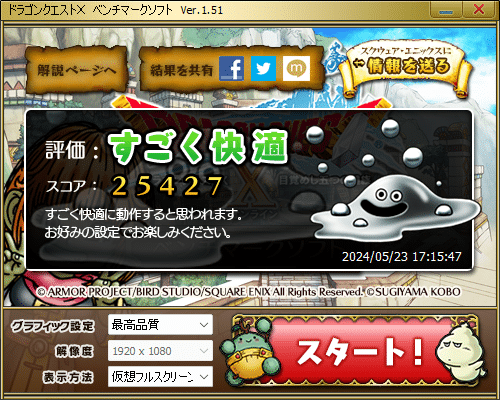
ドラクエX:『G-Tune』Core i7-14700F + RTX4070 SP

ドラクエX:『G-Tune』Core i7-14700F + RTX4070 SP
当然、軽いゲームは問題なくできるのですが、どこまで数値を出せるか興味があったので、魚拓代わりに置いておきます。
少し重い:FF-XIV 黄金のレガシー

| FF-XIV 黄金のレガシー:フルスクリーン設定 | |||
|---|---|---|---|
| FHD | 標準品質 | 高品質 | 最高品質 |
| RTX 4070 Ti SP | 93 / 229.8 スコア:30935 |
81 / 211.4 スコア:28358 |
79 / 195.8 スコア:26558 |
| RTX 4070 SP | 96 / 235.2 スコア:31765 |
84 / 209.2 スコア:28425 |
83 / 193.4 スコア:26586 |
| WQHD | 標準品質 | 高品質 | 最高品質 |
| RTX 4070 Ti SP | 92 / 213.6 スコア:29273 |
79 / 171.8 スコア:24002 |
80 / 159.8 スコア:22563 |
| RTX 4070 SP | 92 / 199.2 スコア:27636 |
80 / 159.2 スコア:22567 |
81 / 146.1 スコア:20783 |
| 4K | |||
| RTX 4070 Ti SP | 43 / 69.8 スコア:9866 |
62 / 97.8 スコア:14143 |
51 / 84.7 スコア:12064 |
| RTX 4070 SP | 69 / 109.2 スコア:15938 |
51 / 83.2 スコア:11898 |
44 / 72.7 スコア:10304 |
※平均fps / 最低fps。
※スコア15000以上が非常に快適。11000~14999がとても快適。10999~8000が快適。7999~6000がやや快適。5999~4000が普通。3999以下が設定変更を推奨、となっています。
重い:FF-XV WINDOWS EDITION
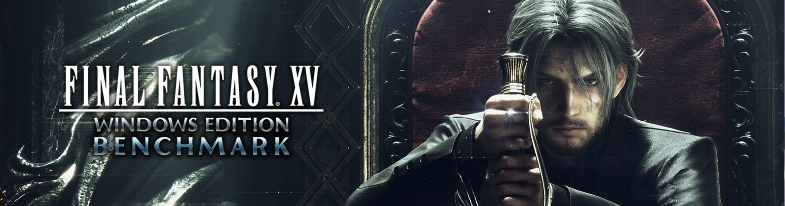
| FF-XV WINDOWS EDITION:フルスクリーン設定 | |||
|---|---|---|---|
| FHD | 軽量品質 | 標準品質 | 高品質 |
| RTX 4070 Ti SP | 23153 | 22511 | 19673 |
| RTX 4070 SP | 18928 | 22526 | 18825 |
| WQHD | 軽量品質 | 標準品質 | 高品質 |
| RTX 4070 Ti SP | 22802 | 20783 | 16558 |
| RTX 4070 SP | 22923 | 14866 | 15091 |
| 4K | 軽量品質 | 標準品質 | 高品質 |
| RTX 4070 Ti SP | 16025 | 11419 | 9827 |
| RTX 4070 SP | 13852 | 9919 | 8397 |
※スコア12000以上が非常に快適。9000~11999がとても快適。6000~8999が快適。4500~5999がやや快適。3000~4499が普通。2500~2999がやや重い。2000~2499が重い。0~1999が動作困難、となっています。
中量級FPS:Apex Legends

シーズン22「ショックウェーブ」のトリオで計測しています。
撃ち合いの長短で変わりますから、あくまでも目安程度の比較でしかありませんが、おおよそこの通りになりました。リフレッシュレート144Hzの4Kモニターなら設定を軽めにすれば、どちらの機体でもほとんど張り付き状態となり、打ち合いが激しくなると剥がれる程度です。
設定を一番高い状態にした時でも「RTX 4070 Ti SP」なら平均 142.6fps、最低 112.2fps程度で収まりますので、配信や録画しながらでも問題ないと思います。これは「RTX 4070 SP」でもほとんど変わりません。
そのため、プレイするゲームがAPEXばかりで高解像度液晶を考えている、という方なら「RTX 4070 SP」でも十分お勧めできます。
| アンビエントオルクージョン品質その他を、高~低(無効)、FHD、フルスクリーン | ||
|---|---|---|
| FHD 1920×1080 | 品質設定:低(無効) | 品質設定:高 |
| RTX 4070 Ti SP | 269.9 / 138.3 | 235.6 / 135.8 |
| RTX 4070 SP | 276.9 / 156.9 | 261.5 / 143.9 |
| WQHD 2560×1440 | 品質設定:低(無効) | 品質設定:高 |
| RTX 4070 Ti SP | 275.5 / 204.9 | 235.3 / 128.8 |
| RTX 4070 SP | 261.8 / 150.1 | 234.9 / 102.8 |
| 4K 3840×2160 | 品質設定:低(無効) | 品質設定:高 |
| RTX 4070 Ti SP | 242.5 / 136.6 | 190.2 / 110 |
| RTX 4070 SP | 250.4 / 131.9 | 177.9 / 100.8 |
※平均fps / 最低fps
TPS:FORTNITE(フォートナイト)
チャプター5シーズン4: バトルロイヤルで計測しています。
WQHD 2560×1440時にTSR最高、3D解像度:60%あたりの設定(その他の設定はクオリティプリセットを”高”で統一)ですと、「Core i7-14700F + RTX4070 Ti SP」では、WQHDで平均120fpsくらいです。車両での戦闘時に100を下る場面が若干出てくるくらいで、カジュアルに楽しむなら綺麗さとFPSを両立してこの辺りがオススメです。
同じ設定でも「Core i7-14700F + RTX4070 SP」になると、平均で110fps台ですから快適な範囲と言えます。この辺りの設定だと4Kでもあまり違いがありませんでした。
競技用設定(パフォーマンスモード)ですと、4Kでも両機種ともに快適の一言です。全解像度でオールグリーンです。
いずれも温度に関してはCPU、GPU、共に70度に満たない落ち着いた挙動をしており、音も静かです。
| TSR最高時はDX12でQプリセットは”高”で統一、競技用設定はパフォーマンスモードにて | ||
|---|---|---|
| FHD 1920×1080 | TSR最高(3D解60%) | 競技用設定 |
| RTX 4070 Ti SP | 128.9 / 107.4 |
415.1 / 309.3 |
| RTX 4070 SP | 122.7 / 102.3 |
414.9 / 307.1 |
| WQHD 2560×1440 | TSR最高(3D解60%) | 競技用設定 |
| RTX 4070 Ti SP | 123.6 / 105.4 |
411.9 / 308.1 |
| RTX 4070 SP | 116.3 / 91.9 |
412.8 / 306.2 |
| 4K 3840×2160 | TSR最高(3D解60%) | 競技用設定 |
| RTX 4070 Ti SP | 79.4 / 70.1 | 399.1 / 293.5 |
| RTX 4070 SP | 71.9 / 63.9 | 368.7 / 285.6 |
| 全計測の温度平均 | ||
| RTX 4070 Ti SP | CPU = 61.2 ℃ GPU = 61.4 ℃ | |
| RTX 4070 SP | CPU = 57.2 ℃ GPU = 66.3 ℃ | |
※平均fps / 最低fps。 ※温度は全計測の平均値。
※『FORTNITE(フォートナイト)』の場合は100fps以上でグリーン表記としています。
重:スターフィールド(Starfield)

| ウルトラの最高画質、DLSSを効かせフレーム生成オン、品質プリセットを自動に | ||
|---|---|---|
| G-Tune | RTX 4070 SP | RTX 4070 Ti SP |
| FHD 1920×1080 | 143.4 / 73.5 | 152.2 / 121.6 |
| WQHD 2560×1440 | 129.7 / 108.4 | 131.0 / 115.7 |
| 4K 3840×2160 | 82.5 / 71.4 | 93.0 / 82.4 |
| 計測全体の温度 | CPU = 57.5 ℃ GPU = 73.8 ℃ |
CPU = 59.0 ℃ GPU = 65.8 ℃ |
※平均fps / 最低fps。 ※温度は全計測の平均値。
ニューアトランティスのMAST地区を移動した時のfpsを計測しています。
アルパカが調べた限りではDLSSを効かせても両機種とも4Kだと100fpsには届きませんでした。WQHDなら100以上となり快適な範囲です。
基本的には4Kディスプレイ時には、最高設定から1~2段階を落とすか、WQHDで行う方が良いと思います。
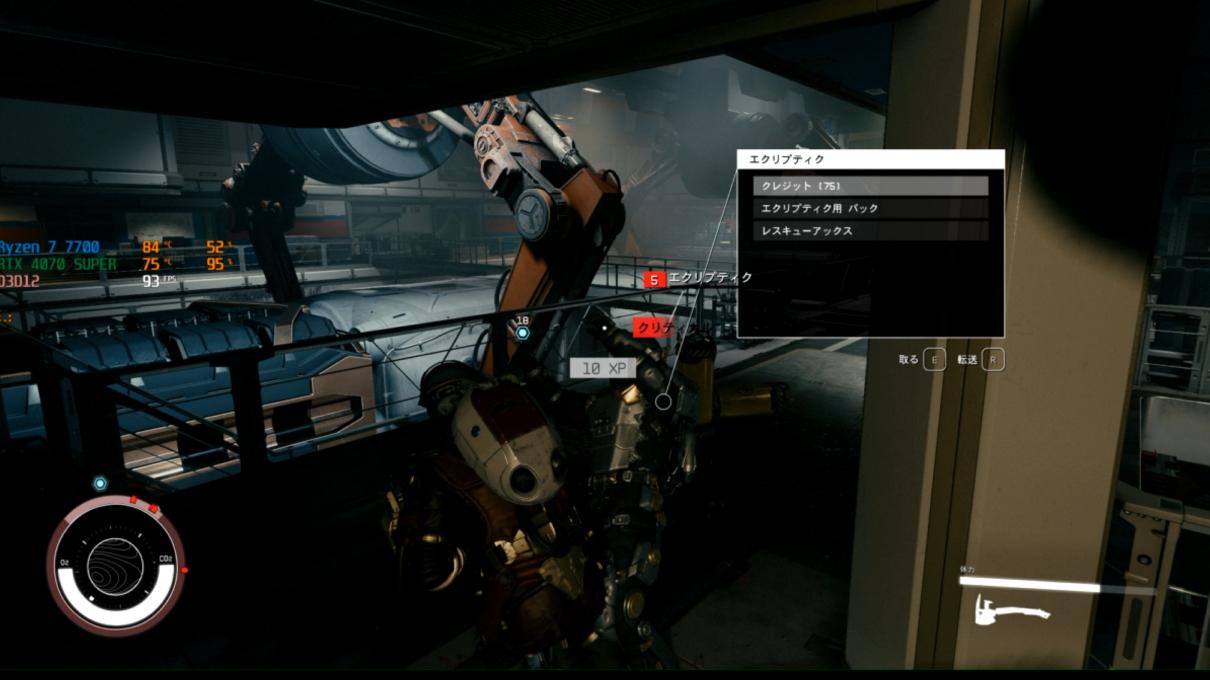

激重:黒神話 悟空

60fpsあれば問題なくプレイできますが、こちらでは性能差を見やすくするため100fps以上でグリーンとしています。混み入った戦闘ではもたつきやすいので、余裕をみて最低fpsが60以上の設定でプレイするのがオススメです。
| G-Tune | 仮想フルスクリーン、DLSSオン、フレーム生成はオン レイトレーシングはオフ |
||||
|---|---|---|---|---|---|
| FHD 1920×1080 | 低 | 中 | 高 | 超高 | 最高 |
| RTX4070 Ti SP | 336 / 152 | 242 / 120 | 226 / 108 | 154 / 122 | 108 / 93 |
| RTX4070 SP | 321 / 158 | 257 / 122 | 216 / 108 | 145 / 122 | 97 / 85 |
| WQHD 2560×1440 | 低 | 中 | 高 | 超高 | 最高 |
| RTX4070 Ti SP | 220 / 162 | 213 / 147 | 159 / 128 | 114 /99 | 104 / 90 |
| RTX4070 SP | 203 / 156 | 169 / 146 | 145 / 126 | 104 / 89 | 93 / 81 |
| 4K設定 3840×2160 | 低 | 中 | 高 | 超高 | 最高 |
| RTX4070 Ti SP | 152 / 128 | 132 / 117 | 117 / 105 | 89 / 78 | 82 / 74 |
| RTX4070 SP | 132 / 118 | 116 / 105 | 103 / 93 | 78 / 69 | 72 / 65 |
レイトレありなしの差はそれなりに大きいタイトルですが、レイトレをオフにしていても十分楽しめるほど、よく作られた世界観です。
| 仮想フルスクリーン、DLSSオン、フレーム生成はオン レイトレーシングはオン(超高) |
|||||
|---|---|---|---|---|---|
| FHD 1920×1080 | 低 | 中 | 高 | 超高 | 最高 |
| RTX4070 Ti SP | 195 / 92 | 190 / 85 | 173 / 75 | 158 / 79 | 148 / 84 |
| RTX4070 SP | 185 / 86 | 182 / 82 | 165 / 85 | 149 / 80 | 137 / 106 |
| WQHD 2560×1440 | 低 | 中 | 高 | 超高 | 最高 |
| RTX4070 Ti SP | 179 / 82 | 140 / 113 | 130 / 109 | 120 / 98 | 131 / 109 |
| RTX4070 SP | 133 / 113 | 129 / 110 | 119 / 101 | 109 / 90 | 119 / 99 |
| 4K設定 3840×2160 | 低 | 中 | 高 | 超高 | 最高 |
| RTX4070 Ti SP | 115 / 99 | 78 / 67 | 73 / 63 | 69 / 58 | 64 / 54 |
| RTX4070 SP | 102 / 91 | 68 / 59 | 63 / 55 | 60 / 51 | 55 / 47 |
激重:サイバーパンク2077

『サイバーパンク2077』の場合、レイトレーシングを効かせた時の「Core i7-14700F + RTX4070 SP」と「Core i7-14700F + RTX4070 Ti SP」 の性能差がけっこう大きく開いており「Core i7-14700F + RTX4070 SP」だとFHDでも最高設定は難しいレベルで、レイトレ中以下がオススメの設定です。
この激重タイトルを存分に楽しむなら「Core i7-14700F + RTX4070 Ti SP」 の方が良いと思います。
ちなみに、こちらの記事に掲載していますが、「機体③ Ryzen 7 7800X3D + RTX4070 Ti SP(240mm簡易水冷)」の場合、どうも Ryzen 7 7800X3D との相性が良くないらしく、fpsがあまり伸びませんでした。
| サイバーパンク2077 | ||
|---|---|---|
| G-Tune | RTX 4070 SP | RTX 4070 Ti SP |
| 4K:レイトレ:オーバードライブ | 39.5 | 70.1 |
| 4K:レイトレ:中 | 56.1 | 65.3 |
| WQHD:レイトレ:オーバードライブ | 60.2 | 67.3 |
| WQHD:レイトレ:中 | 112.3 | 101.9 |
| FHD:レイトレ:オーバードライブ | 74.6 | 84.9 |
| FHD:レイトレ:中 | 112.3 | 113.2 |
※『サイバーパンク2077』のベンチマークは最低fpsが安定しないため平均値のみを掲載しています。
※より細かいfps設定は以下、”『サイバーパンク2077』のfps設定詳細” をクリックかタップでご覧になれます。
激重(DX 12):ホグワーツ・レガシー

ベンチマークはあっても数値化する類のものではなく、自然と最適化したプリセットが選ばれるものです。
もちろんFHDでは、ほぼオールグリーンなので、どちらの機体でもレイトレーシングを効かせて楽しむことができます。

ホグズミードのfps

ホグズミードの入り口から南ハイストリートを通ってスパイア横丁へ。そのままホグズミード広場の水辺までを移動した際のfpsになります。
| 入り口から南ハイストリート→ホグズミード広場へ | 『G-Tune』 フルスクリーン、DLSSオート、フレーム生成はオン。レイトレーシングはオフ |
|||
|---|---|---|---|---|
| FHD 1920×1080 | 低 | 中 | 高 | 最高 |
| RTX4070 Ti SP | 289.8 / 235.3 | 259.8 / 174.6 | 252 / 162.7 | 244.8 / 125.9 |
| RTX4070 SP | 306.1 / 245.4 | 268.5 / 211.4 | 223.4 / 170.9 | 212.4 / 127.3 |
| WQHD 2560×1440 | 低 | 中 | 高 | 最高 |
| RTX4070 Ti SP | 264.1 / 202.6 | 246.4 / 206.6 | 210.1 / 160.1 | 194.2 / 137.2 |
| RTX4070 SP | 243.8 / 227.3 | 226.2 / 206.6 | 193.7 / 160.3 | 178.5 / 145.6 |
| 4K設定 3840×2160 | 低 | 中 | 高 | 最高 |
| RTX4070 Ti SP | 184 / 168.5 | 171 / 151.9 | 150.2 / 137.2 | 134.8 / 106.8 |
| RTX4070 SP | 167.3 / 149.7 | 153.4 / 137.9 | 135.5 / 116.6 | 123.8 / 108.2 |
※平均fps / 最低fps。 ※温度は全計測の平均値。
※『ホグワーツレガシー』では100fps以上でグリーン表記としています。
| 入り口から南ハイストリート→ホグズミード広場へ | 『G-Tune』 フルスクリーン、DLSSオート、フレーム生成をオン。レイトレーシングもオン |
|||
|---|---|---|---|---|
| FHD 1920×1080 | 低 | 中 | 高 | 最高 |
| RTX4070 Ti SP | 154.9 / 121.4 | 139.4 / 95.9 | 120.9 / 91.8 | 118 / 91.6 |
| RTX4070 SP | 158.1 / 129.5 | 143.1 / 101.4 | 123.4 / 91.1 | 120 / 93.9 |
| WQHD 2560×1440 | 低 | 中 | 高 | 最高 |
| RTX4070 Ti SP | 150.3 / 134.3 | 135.6 / 114.9 | 119.9 / 94.4 | 111.2 / 83.1 |
| RTX4070 SP | 138.2 / 121.8 | 126.2 / 113.6 | 115.1 / 101.2 | 110.4 / 83.5 |
| 4K設定 3840×2160 | 低 | 中 | 高 | 最高 |
| RTX4070 Ti SP | 113.5 / 98.2 | 105.9 / 95.8 | 96.3 / 85.6 | 97.8 / 75.1 |
| RTX4070 SP | 103.6 / 94 | 97.9 / 85.2 | 88.9 / 70.5 | 88.9 / 76.7 |
※平均fps / 最低fps。 ※温度は全計測の平均値。
※『ホグワーツレガシー』では100fps以上でグリーン表記としています。
| 『ホグワーツレガシー』全計測の平均温度 | ||||
|---|---|---|---|---|
| RTX4070 Ti SP | CPU = 60.5 ℃ GPU = 63.6 ℃ |
|||
| RTX4070 SP | CPU = 57.1 ℃ GPU = 70.4 ℃ |
|||
3DMarkによるグラフィック性能比較

FireStrike(DX11)とTimespy(DX12)のグラフィック性能
Speed Way(グラフィック性能のみ比較した場合)
レイトレーシングを用いた動的なライティングや透明なオブジェクトの描画をWQHD解像度ベースで計測しています。
基本的にグラフィック性能のみを計測しますが、GPUに対するコマンド生成をCPUの論理コア数分のスレッドで行うので、CPUのマルチスレッド性能の高低がスコアに影響を与えます。
AIイラスト(stable diffusion FORGE)の生成速度
※当サイトでは『Stable Diffusion WebUI(Forge版)』のことを略して『stable diffusion Forge』または『sd Forge』と表記しています。
『stable diffusion Forge』を使ってAIイラストを生成した時に、どのくらいの速度で造れるのか試しました(Reference_only の2枚合成は計測を取りやめました)。
| s.diffusion Forgeテスト |
ハローアスカ 元設定のまま |
LORA学習:25枚 256×256(T.Train) |
|---|---|---|
| 『G-Tune』 RTX 4070 Ti SP |
14.7秒 | 08分29秒, 2.60it/s |
| 『G-Tune』 RTX 4070 SP |
17.5秒 | 08分44秒, 2.52it/s |
| 『NEXTGEAR』 RTX 4070 Ti SP |
14.5秒 | 08分12秒, 2.10it/s |
| 『NEXTGEAR』 RTX 4070 SP |
16.3秒 | 09分43秒, 1.72it/s |
| 『NEXTGEAR』 RTX 4060 Ti |
24.6秒 | 10分09秒, 1.64it/s |
| Neo 50t(改) RTX 3060 |
42.2秒 | 12分05秒, 1.38it/s |
※it/sは1秒あたりのステップ回数の速度です(LORA学習のみ掲載)。
それぞれの計測方法の詳細は以下に袋とじでまとめています。ご興味ある方はクリックかタップでご覧下さい。
AI能力(Geekbench AI)
今回から計測を始めた「Geekbench AI」ですが、まだ出てきたばかりのベンチマークでありながら実際にAI性能を試す機会がまだ少ないことから、この数値で具体的にどこまでの挙動ができると説明できるものではありません。
ただ、同じ RTX4070 Ti SP であっても、『stable diffusion Forge』の生成速度に差が出たように、こちらでも「Geekbench AI」のスコアとしては『NEXTGEAR』の機体③の方が『G-Tune』より一歩、秀でていました。力量差を見るには適しているようです。
※全てONNXでの計測としています。
機体① Core i7-14700F + RTX4070 Ti SP(240mm簡易水冷)
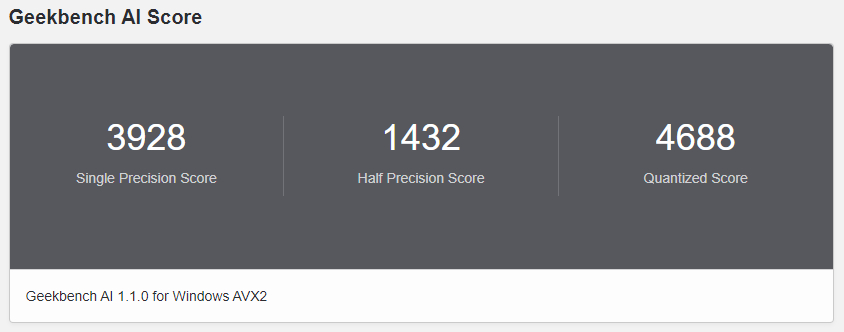
Intel Core i7-14700F
Geekbench AI Score
3928
Single Precision Score
1432
Half Precision Score
4688
Quantized Score
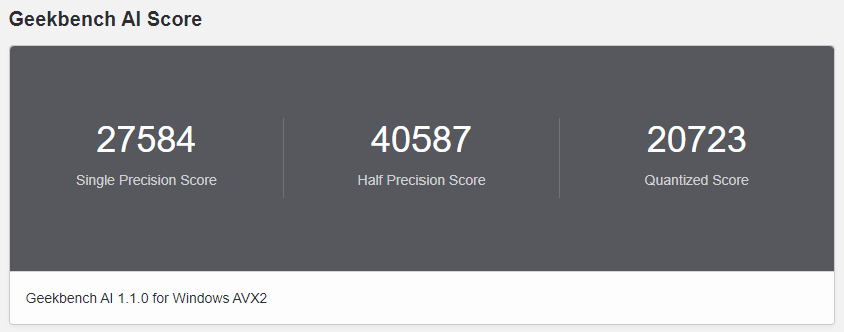
機体① NVIDIA GeForce RTX 4070 Ti SUPER
Geekbench AI Score
27584
Single Precision Score
40587
Half Precision Score
20723
Quantized Score
機体② Core i7-14700F + RTX4070 SP(240mm簡易水冷)
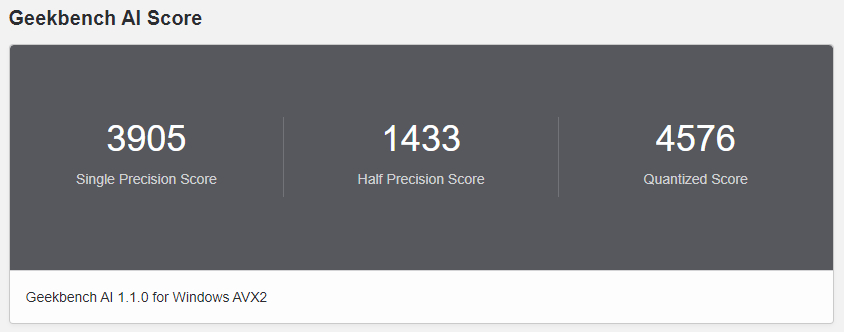
機体② Intel Core i7-14700F
Geekbench AI Score
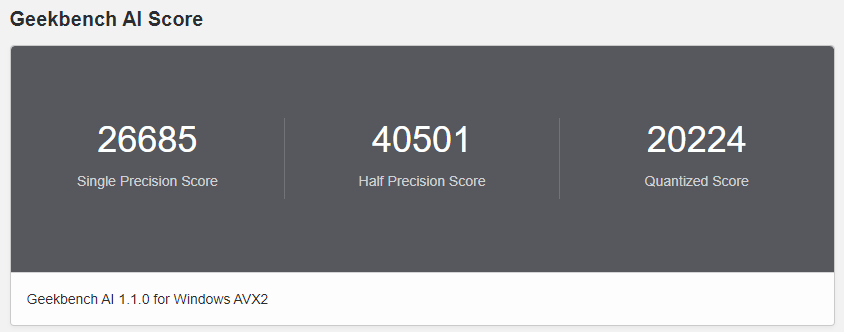
NVIDIA GeForce RTX 4070 SUPER
機体③ Ryzen 7 7800X3D + RTX4070 Ti SP(240mm簡易水冷)
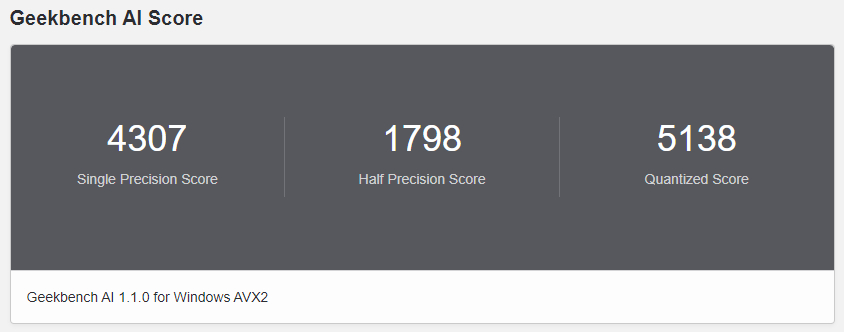
機体③ AMD Ryzen 7 7800X3D
Geekbench AI Score
4307
Single Precision Score
1798
Half Precision Score
5138
Quantized Score
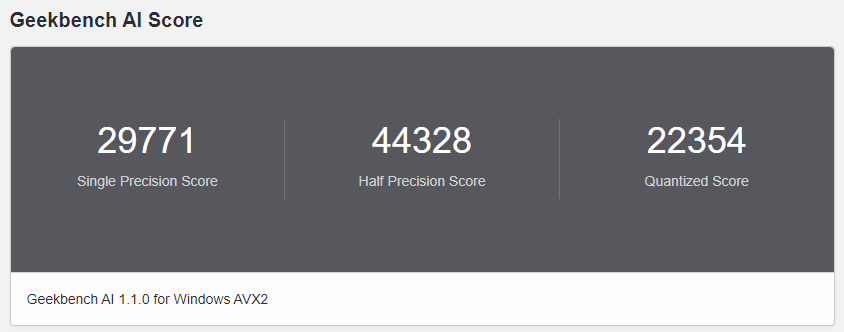
機体③ NVIDIA GeForce RTX 4070 Ti SUPER
Geekbench AI Score
29771
Single Precision Score
44328
Half Precision Score
22354
Quantized Score
その他のベンチマーク(一般作業や全体的なパフォーマンス計測)
PCMark10ではおおよそ、トータル4000~5000もあれば快適と言われる快適性を図るベンチマークですが、ご覧の通りです。
CinebenchR23
機体① Core i7-14700F + RTX4070 Ti SP Single 2,031 pts、Multi 20,150 pts
機体② Core i7-14700F + RTX4070 SP Single 2,060 pts、Multi 21,190 pts
Excel の実測時間
Excel・置換 78470件の9文字ずつの置換作業に変換した際にかかる時間を計測。
Excel・計算 128000回分のVLOOKUPと、184000回分のSUMIFS(3つの条件)を一度に計算させたときにかかった時間を計測。
インターネットの速度(WEBXPRT3)
主要三大ブラウザ(Chrome と FireFox と Edge)で、それぞれのAC電源あり最適なパフォーマンス時と、バッテリ駆動バランス時での速度を計測しています。
180あれば遅いとは感じなくなり、200でまあまあ。250で快適。300ならタイトなレスポンスを気にする人にもオススメできる即応性が手に入ります。
ブラウジングの快適さは確実ですが、500近辺なら重いページを開く時や大きなゲームをインストール中にもブラウジングしたい時などにも速度を落としづらいとお考え下さい。
その他、ストレージや駆動音、熱など
ストレージ
ソフトウェアで確認する限り、両機種とも搭載されていた SSDは A-DATA製の Gen4 x4 M.2 2280を搭載していました。この辺りは最初の購入画面から選択可能なものです。
ただ、機体①『G-Tune』DG-I7G7A、に搭載されていたSSDが妙に書き込みが遅くなりがちでした。特に大容量の減衰が大きかったのですが、たまたまそういった個体に当たった可能性があります。
機体②は優秀でした。
機体① ALEG-850L-1000GCS
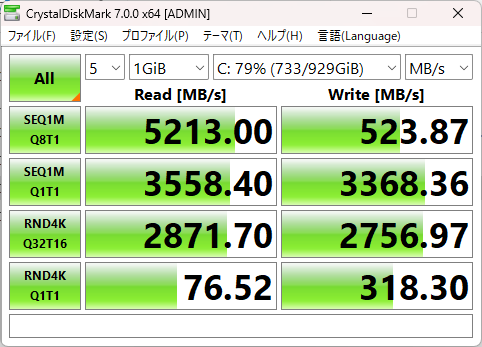
小容量で計測(機体①)
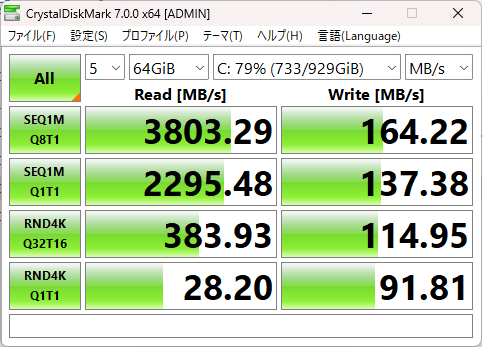
大容量で計測(機体①)
機体② ALEG-850-1TCS
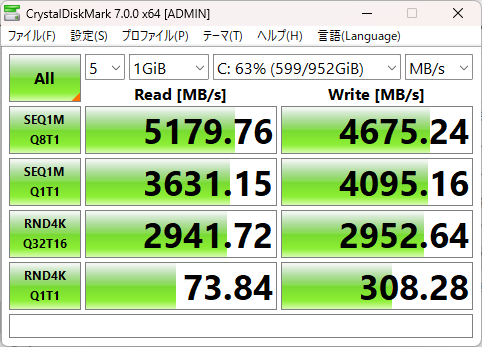
小容量で計測(機体②)
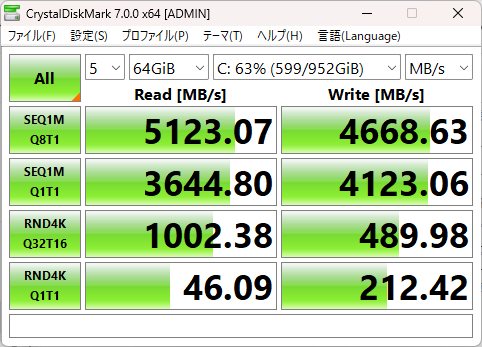
大容量で計測(機体②)
機体外側の温度推移と駆動音について
VRM外郭温度
ボードと積載しているプロセッサーにより発熱具合が変わるVRM(電圧を一定に保つためのCPU用の電源安定化回路)を外部から計測しました。発熱しやすい部品だけに発熱量が高いと故障率が高まる部分でもあります。プロセッサーに100%負荷を10分間与え続けた時の発熱具合です。
機体① 65度前後
機体② 55~60度
実際のところゲームではプロセッサーをここまで酷使することはないと思いますので、厳しめにみているチェック項目ですが、その状態でかなり余裕があります。カジュアルゲーマーが無理をさせるとも思えませんので長持ちして頑張ってくれそうです。
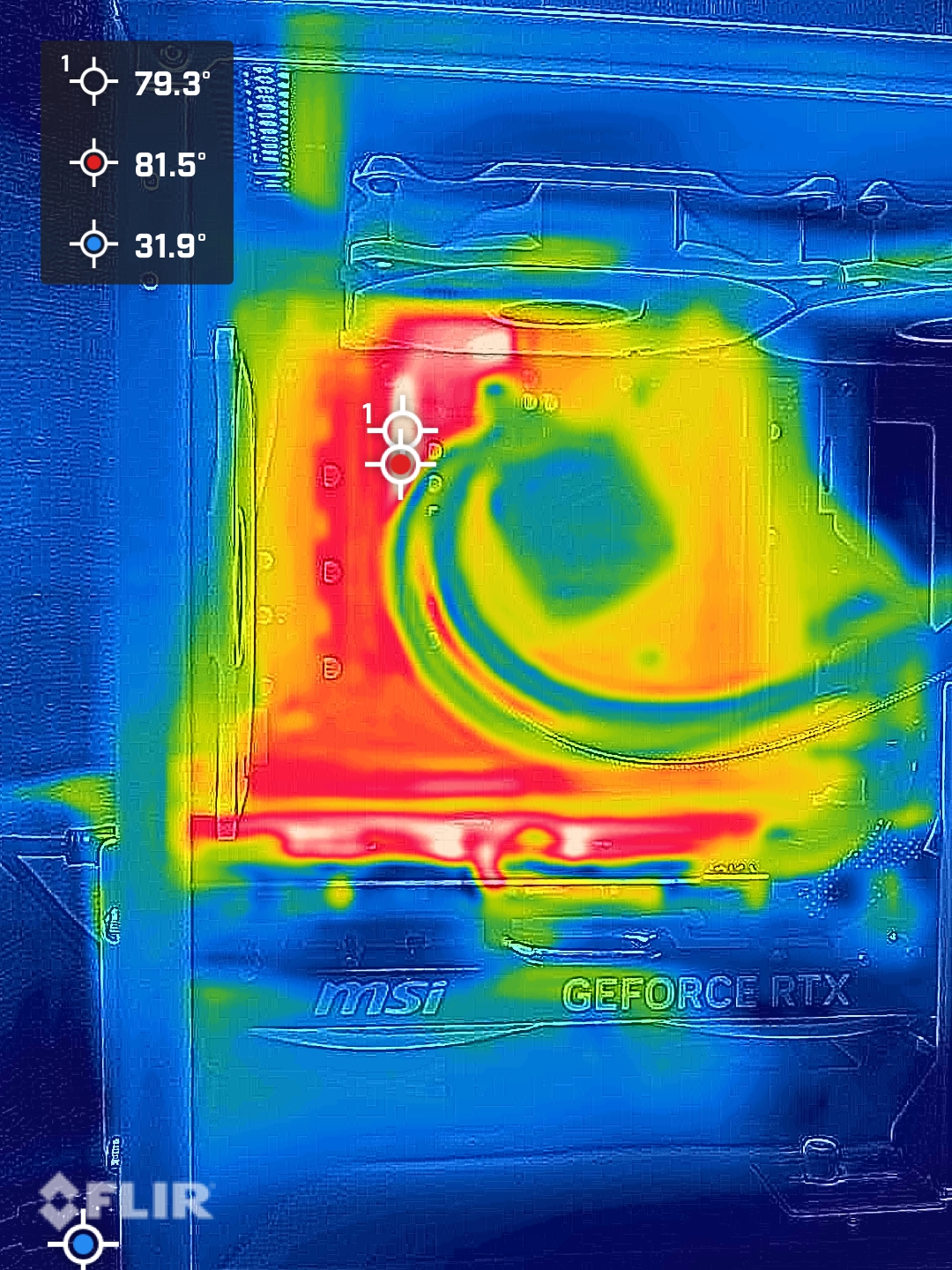
室温27度の時に調べています。
駆動音について
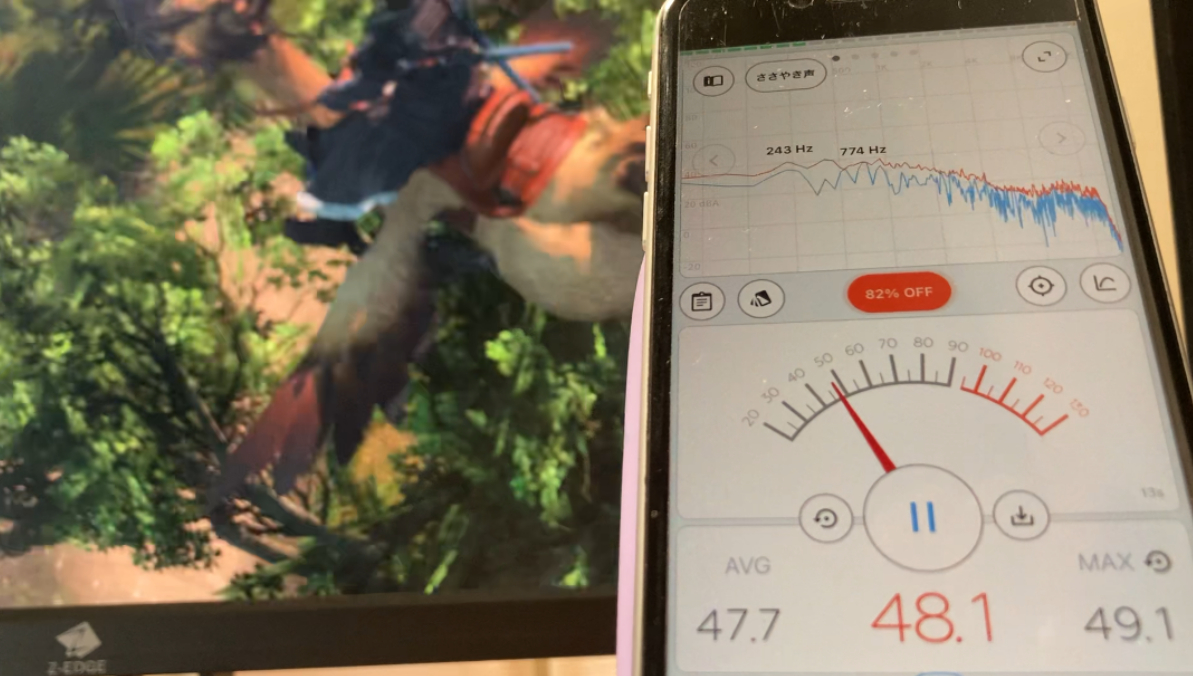
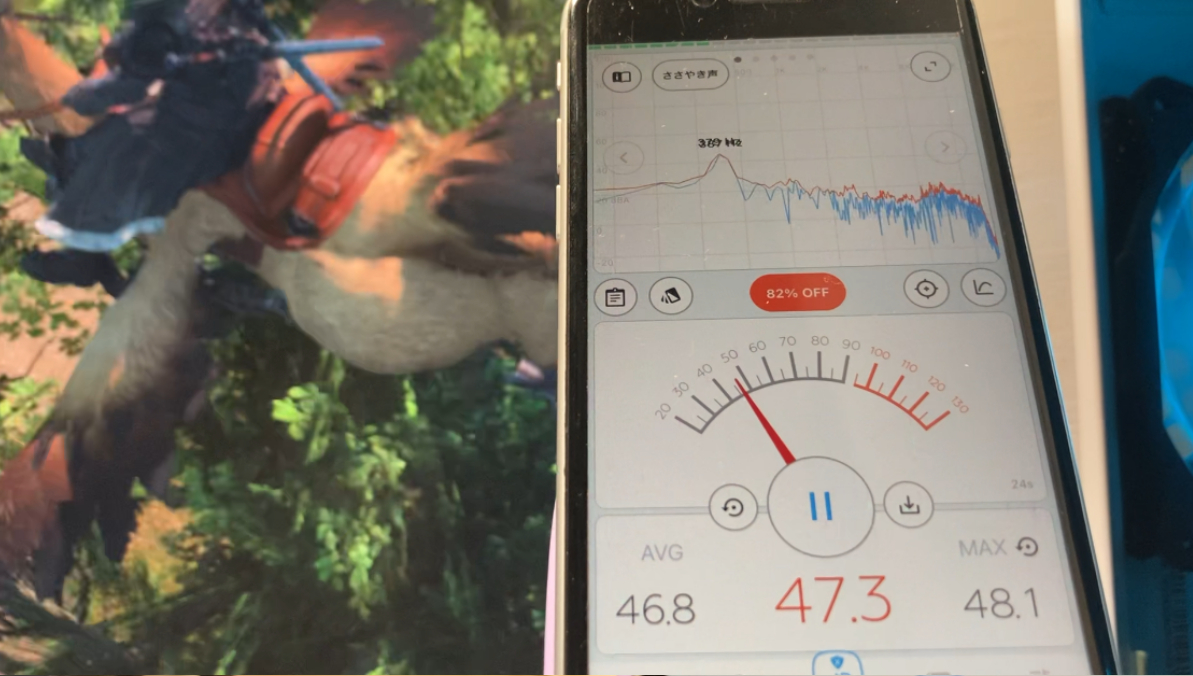
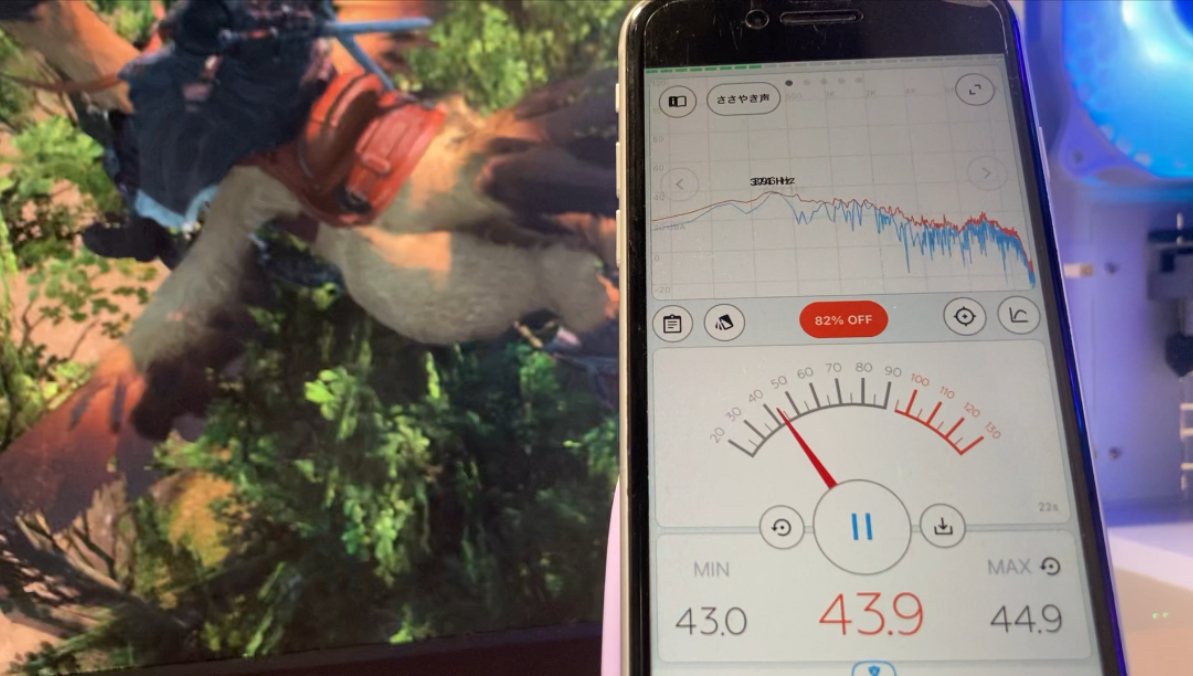
機体①: 約48db
機体②: 約47db
機体③: 約44db
『FF-XIV 黄金のレガシー』のベンチマークを回した時の駆動音はおおよそ上記の通りでした。
大きな違いではありませんでしたが、駆動音に関しては『NEXTGEAR』の機体③が一番静かでした。もっとも、これくらいなら『G-Tune』でも不快に感じるほどの音ではありません。
※通常の無音状態でも30db出ます。一般的には、この計測法では50db以上で煩わしさを感じるレベルです。
※赤ライン(SLOW)と青ライン(FAST)が近い状態の時に最も雑音が少なくなります。距離15~20cmでの計測です。
価格とラインナップの一覧
性能の選び方
『G-Tune』で選べるプロセッサーとグラフィックボードの性能をざっくり比較でグラフ化するとこうなります。
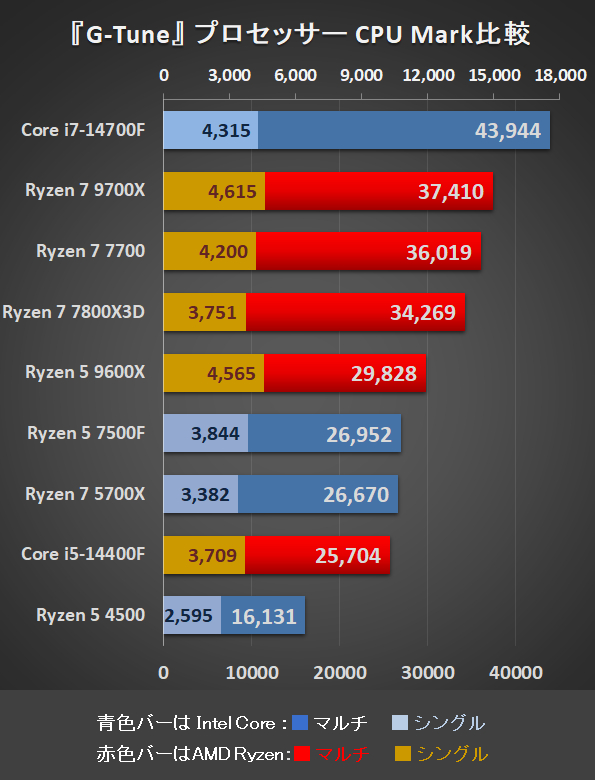

※記事アップ時点でのPassMark比較になります。
※プロセッサーのシングルコア性能が高いと作業の切り変え全般が早くなり、ネットブラウジングも速くなりやすいです。マルチコアはその他全体的に処理する性能、複数作業を平行する性能とお考え下さい。
※グラフィックボードの G2DMark は平面の描画処理能力。G3DMarkは3Dの描画処理能力とお考え下さい。昨今のゲームは3Dが中心です。
今回、各ゲームタイトルのfpsを調べた通り、Ryzen 7 7800X3D は、ことゲームの挙動に関しては Core i7-14700F 以上にグラボの性能を引き出し良い動きとなるため、ゲームプロセッサーとして見た時にはグラフの一番上にあるものとお考え下さい。PassMarkには3Dキャッシュの数値は加味されていません。
その上で見ていきますと、おおよそは上記の並びで性能の序列となります。『G-Tune』の場合はプロセッサーが Intel Core も選べるのが魅力ですが、最近は Intel の逆風が凄いので、ご不安なようならRyzenで良いと思います。
ただ、Fナンバーであれば14世代Coreでも特に問題なく使えるであろうとアルパカは思っています。
これは他社向け動画でもお話ししていますが、実際には Intel 問題は国内の市場で聞く限りではほとんど起きていません。というかまったく確認できていません。選ぶのは常に自己責任ですが、意外と Intel 不人気で値段が下がってきた~、とかがあるようでしたら、改めてお考え頂くと良いのではないでしょうか。少なくとも性能の良さに関しては計測した通り確かなものです。
また、グラボは各種コアや帯域幅、VRAMの違いから「RTX 4070 SUPER」と「RTX 4070 Ti SUPER」の違いがもっと明確に出るものかと思っていたのですが、実働で見るとそうでもなかったというのが正直な感想です。
もちろんAI学習を多用する人にとっては、VRAM 12GB はぜひとも欲しいですが、これもまたゲームに関しては大きな差ではなかったです。この辺りはPassMarkのグラフ通りだと思います。ヘビータイトルで4Kまでやりたい、設定を落としたくない、というこだわり派の方以外はTiの付いていない、またはSUPERの付いていない方で良い気がしました。
その辺りを踏まえた上で予算に合わせてお選び頂ければと思います。
最後に・まとめ
まとめますと、『G-Tune』の気になる点としては、
・やはり価格がやや高め
の一点。
逆に良い点としては、
・選択肢の幅の広さ
・HDMIをフロントから出せる特殊な仕様
の二点となりました。
値段の安い『NEXTGEAR』の方が人気になるのは当然ですが、それを踏まえた上で、その前身となっていた『G-Tune』がどのようなものか調べたくて、今回のレビューとなりました。
値段が高い分、通常のミニタワー型ではないデザインや Intel Core を選べたりといった幅の広い選択肢が魅力のシリーズです。下火になったとはいえ光学ドライブを選べるのも一部の人にとっては魅力的に見えると思います。
先日、リリースしたばかりの「機体① Core i7-14700F + RTX4070 Ti SP(240mm簡易水冷)」はミニタワー型『G-Tune』の事実上最高性能となりますが、『NEXTGEAR』の最高性能と言える「機体③ Ryzen 7 7800X3D + RTX4070 Ti SP(240mm簡易水冷)」と比較してみたところ、甲乙付け難い結果となりました。
それぞれに良し悪しありますが『G-Tune』の方が排熱ではやや強かったのが特徴的でした。だからといって『NEXTGEAR』に不便があるわけではないので、価格差を考えれば『NEXTGEAR』が売れるのは自然な流れです。ただ『
G-Tune』はキャンペーンが入ると意外と安くなることがあります。
その辺りのタイミングをみて、お選び頂きたいモデルです。



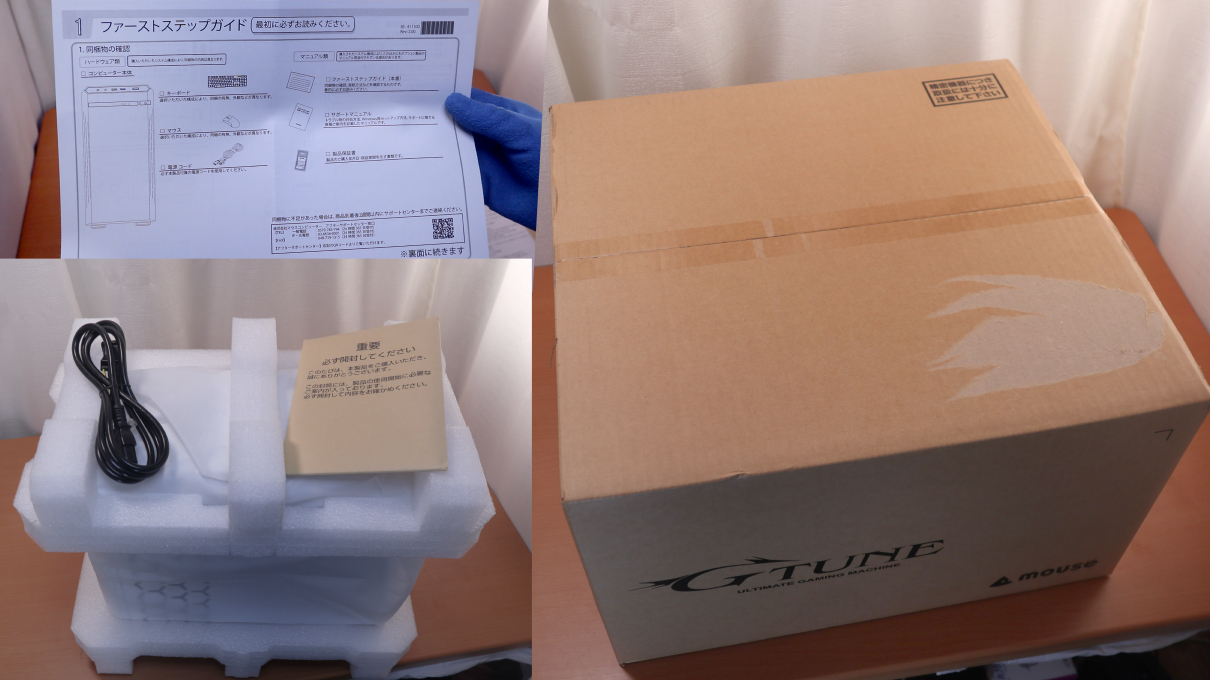
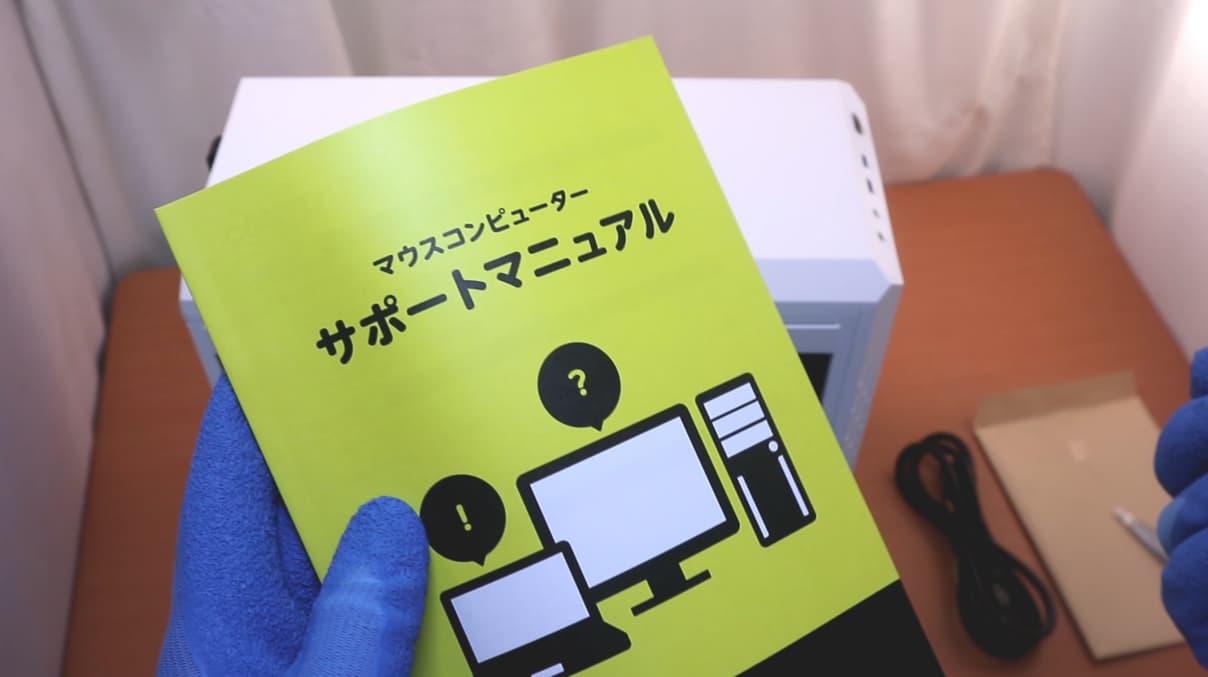





























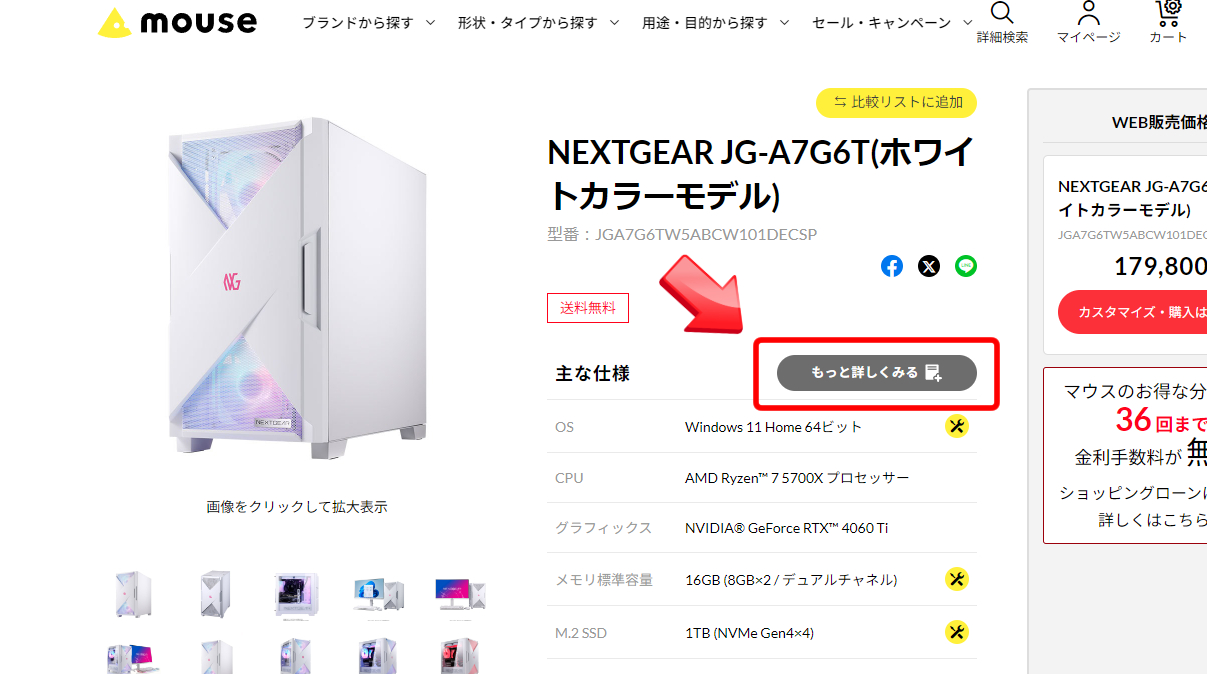
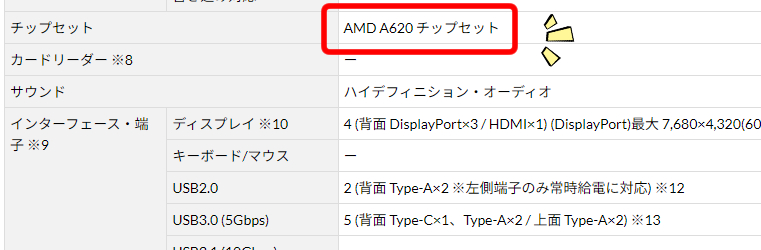
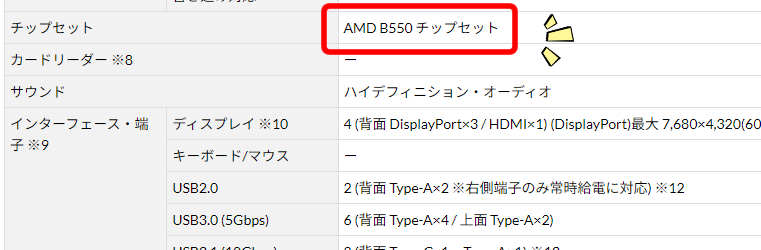






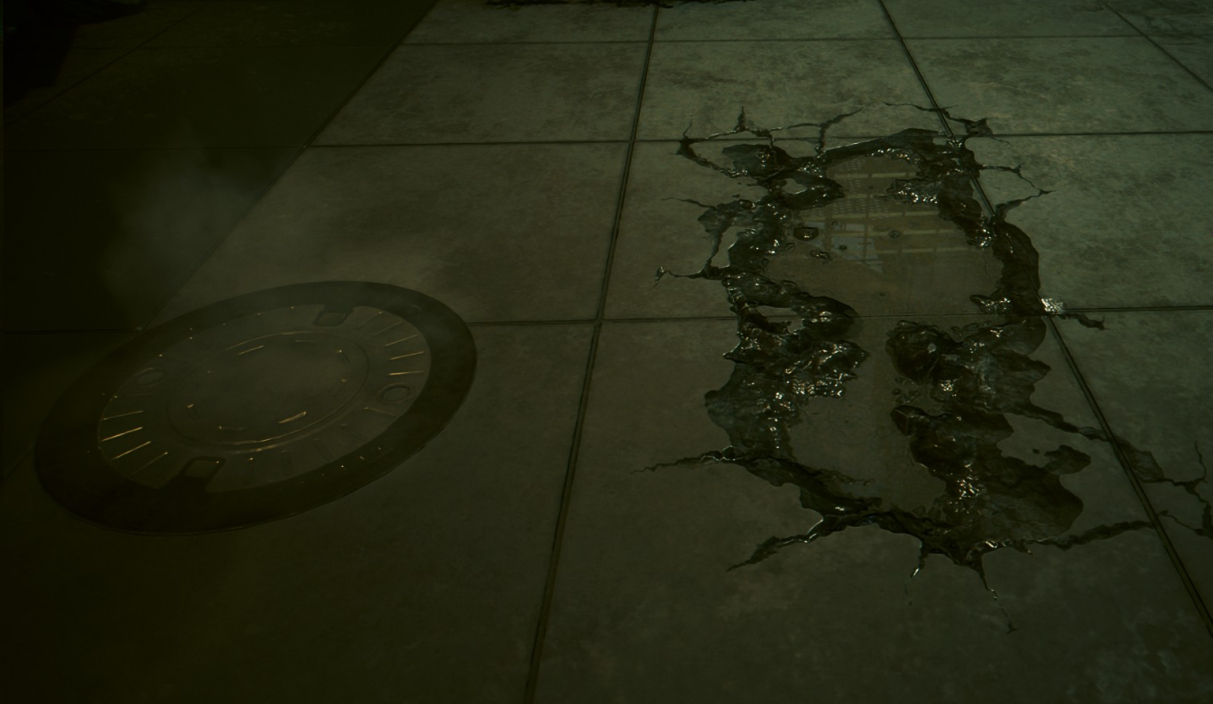






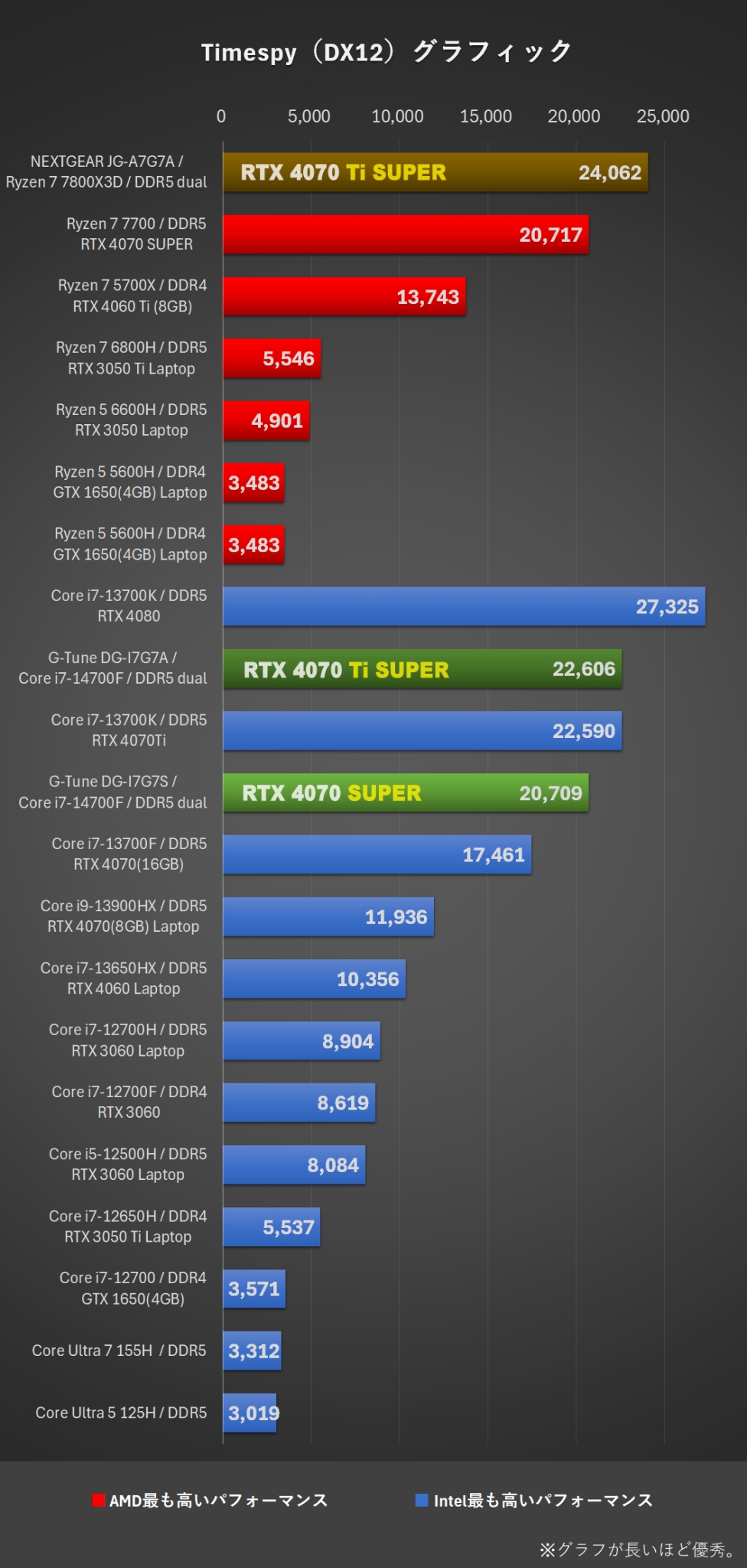
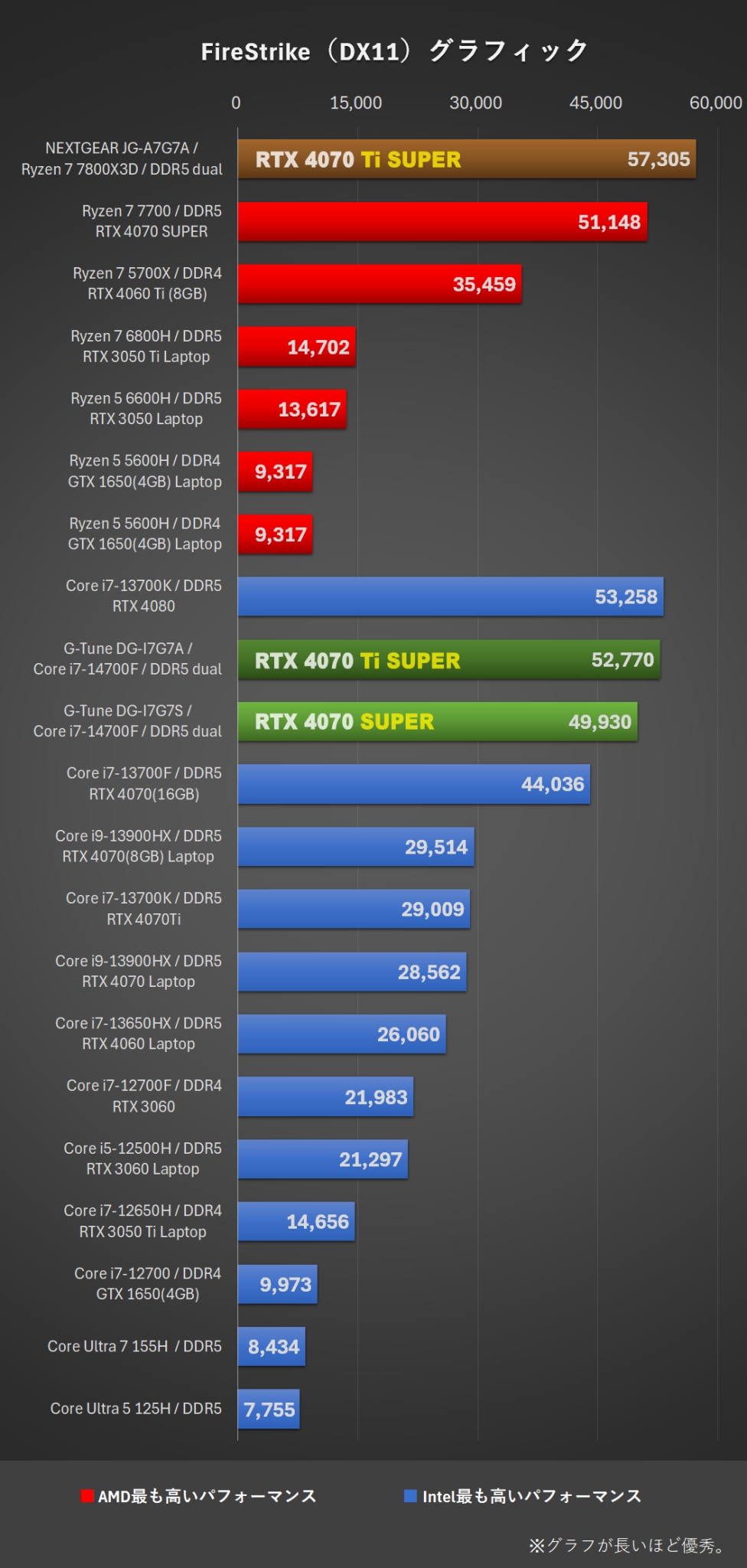
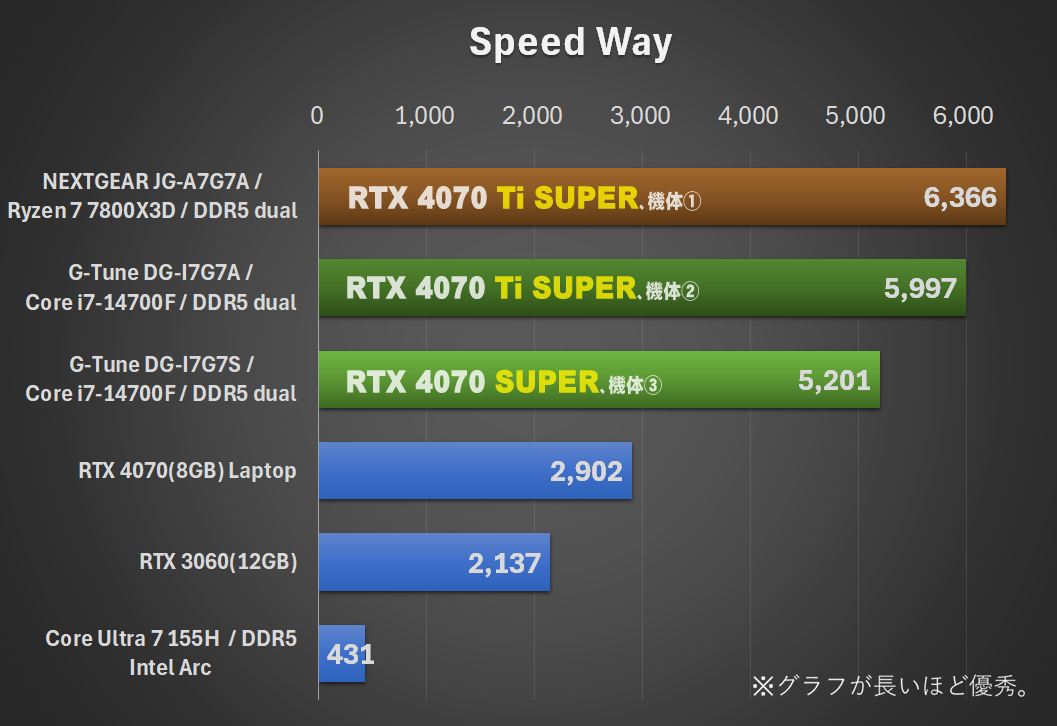


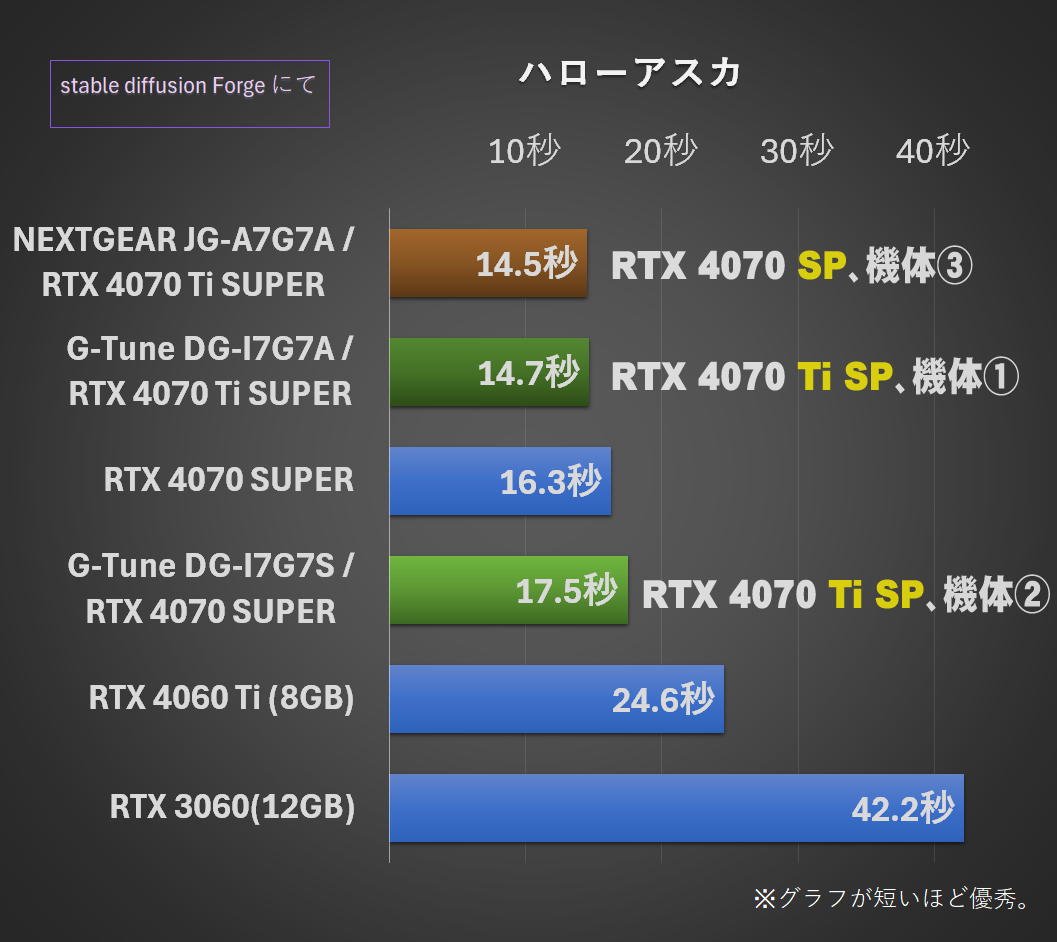
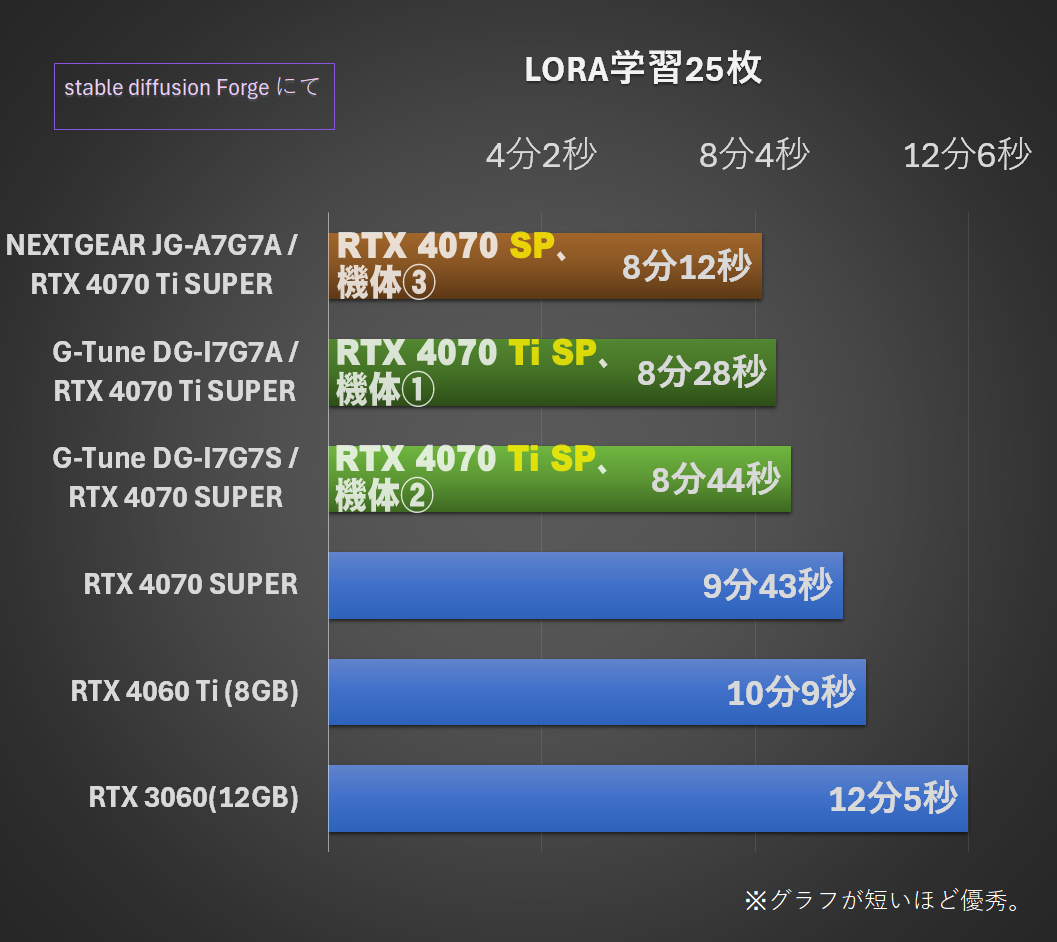

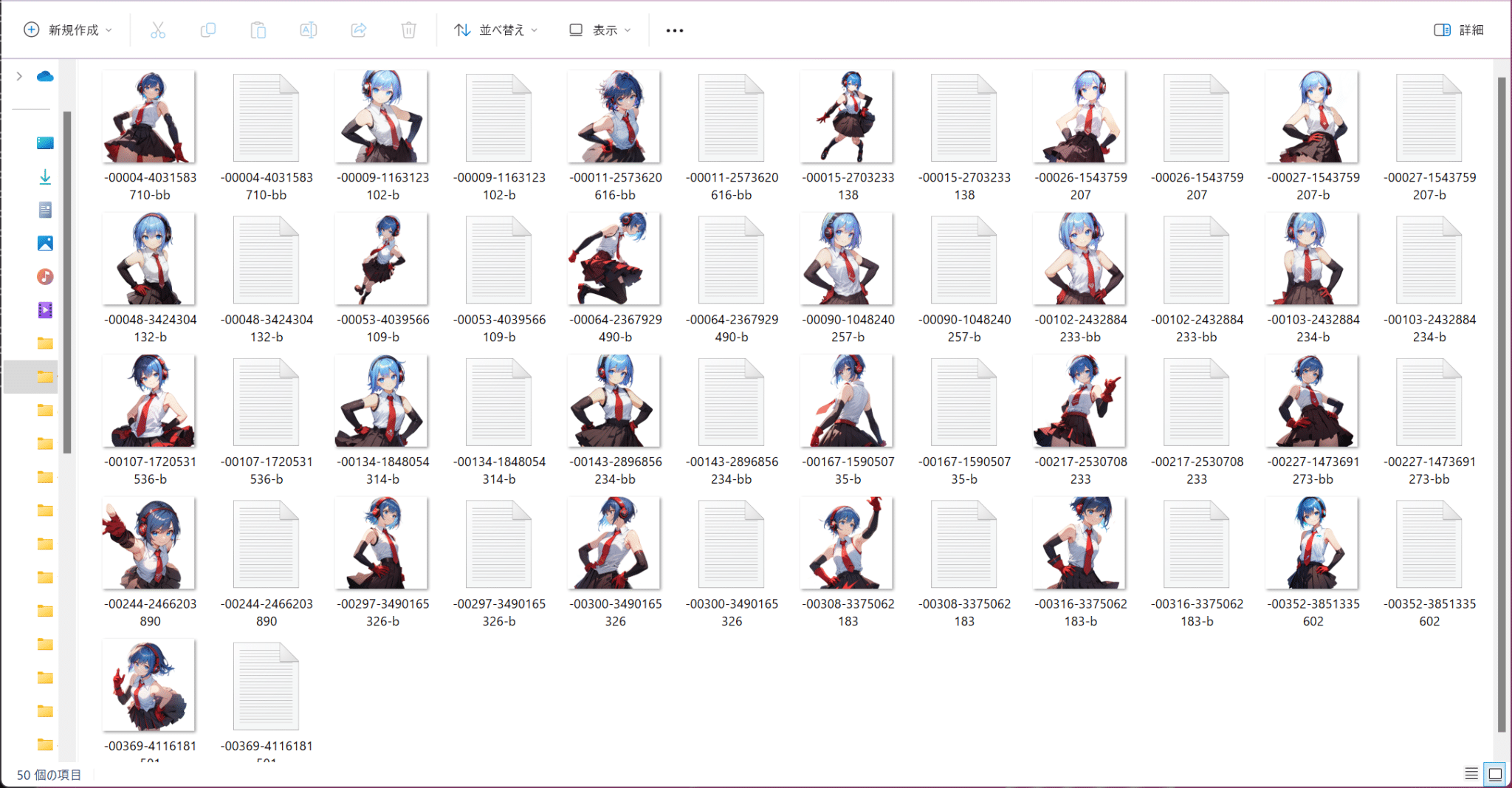

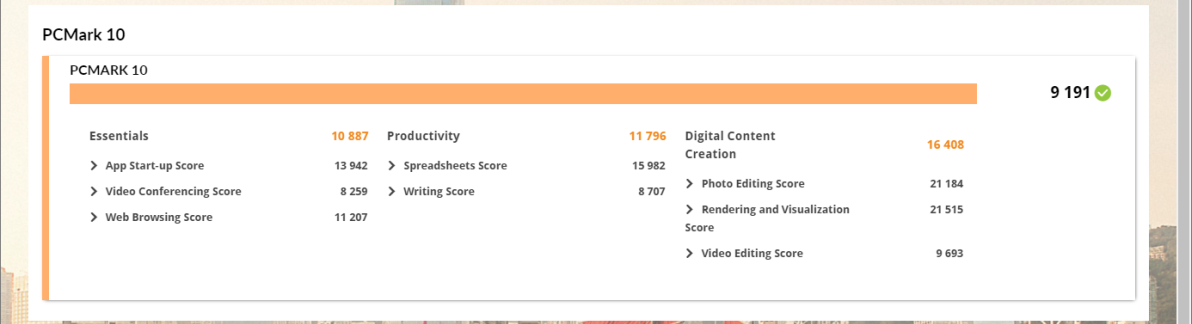
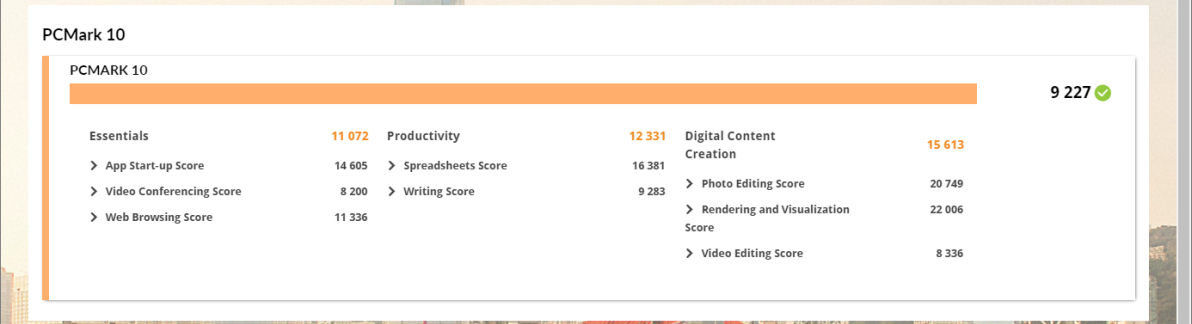
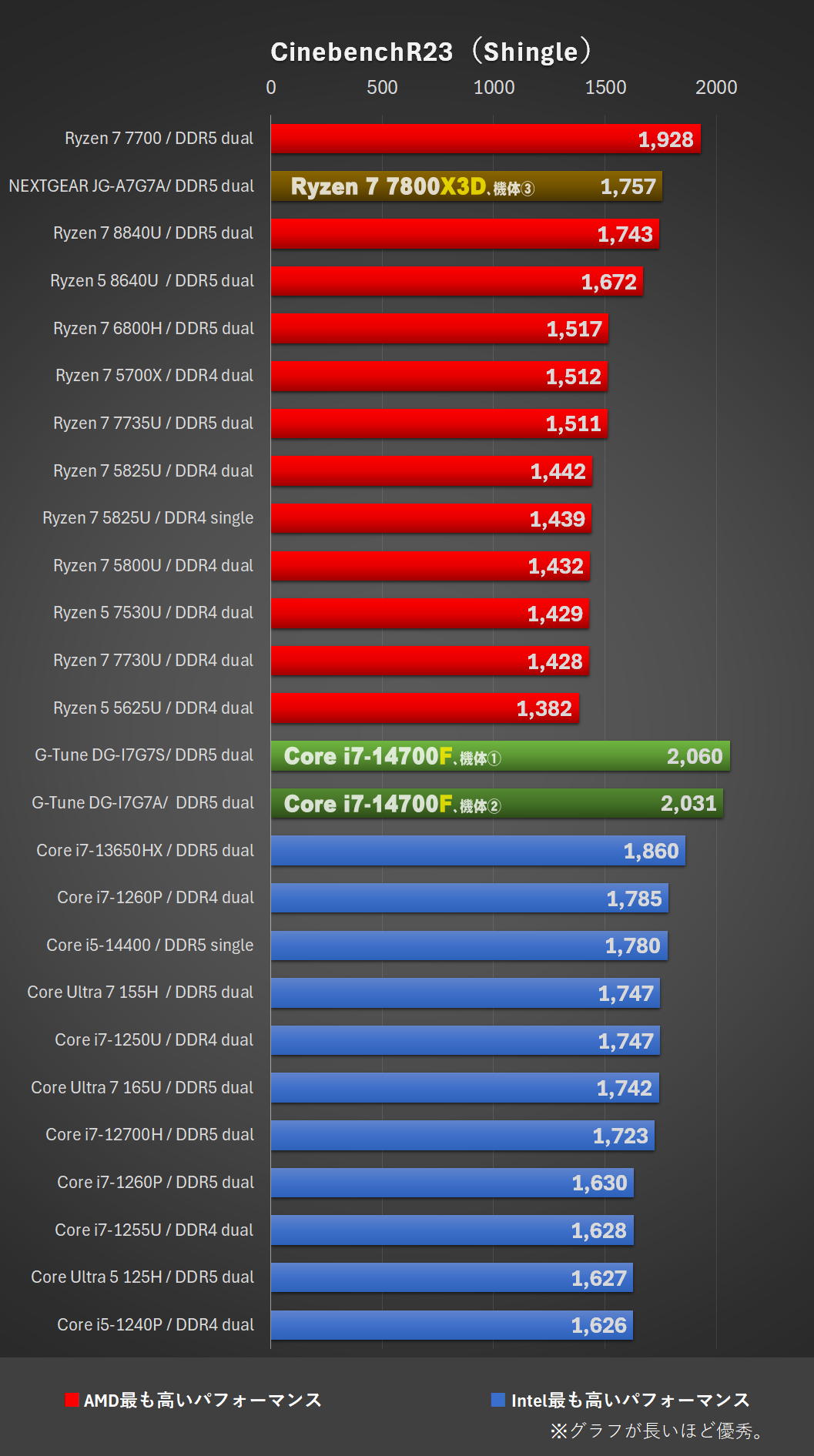
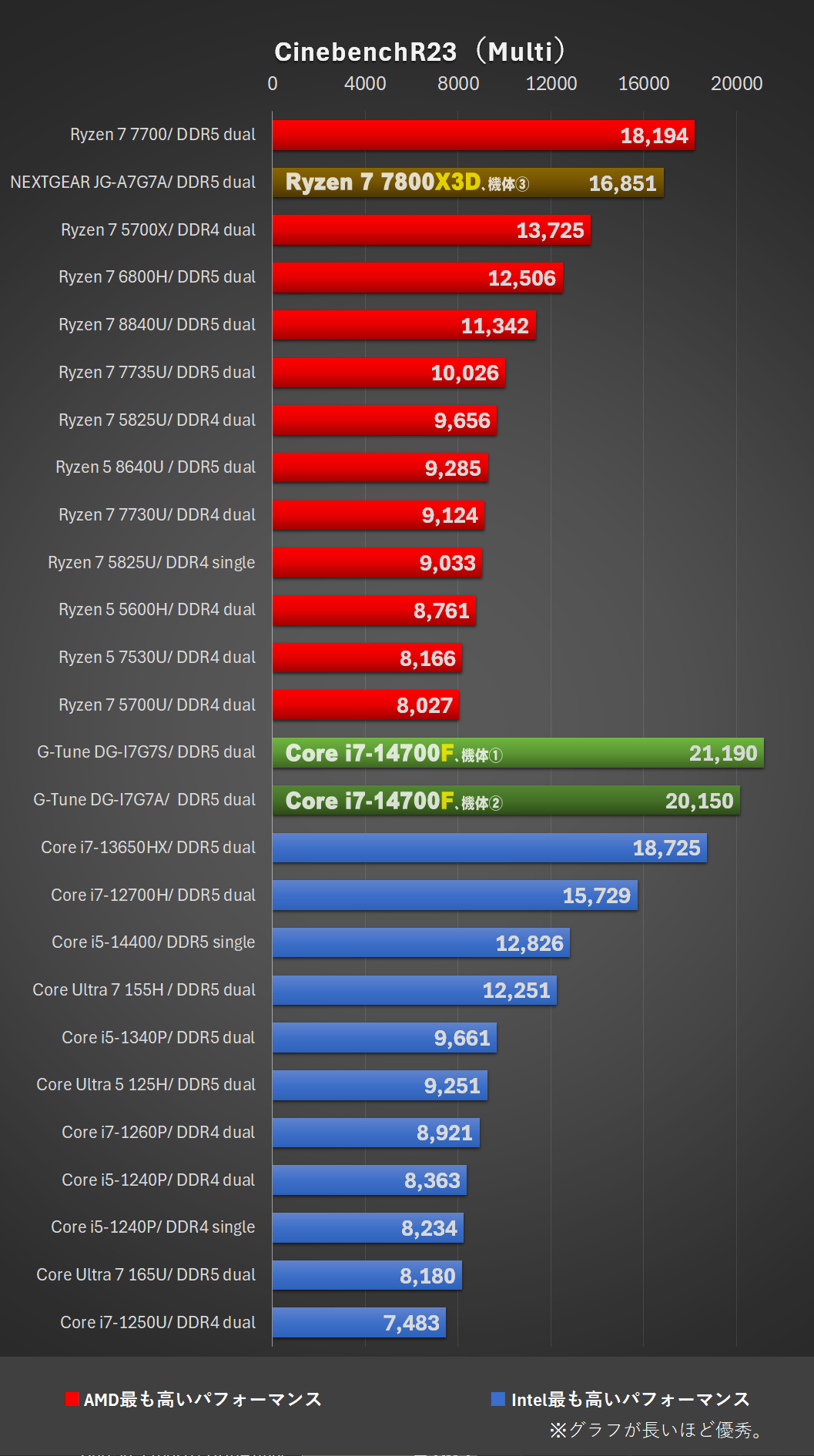
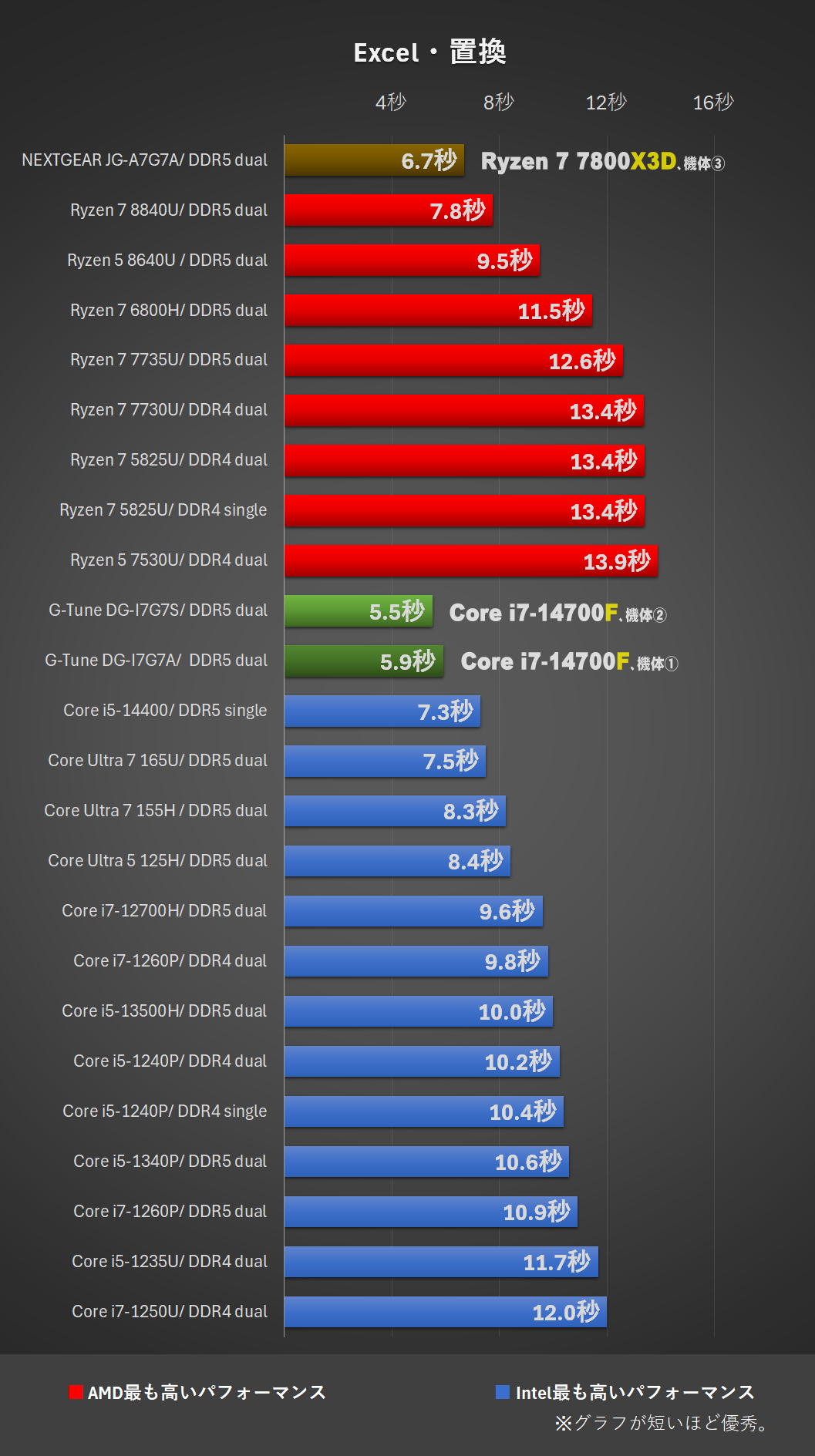
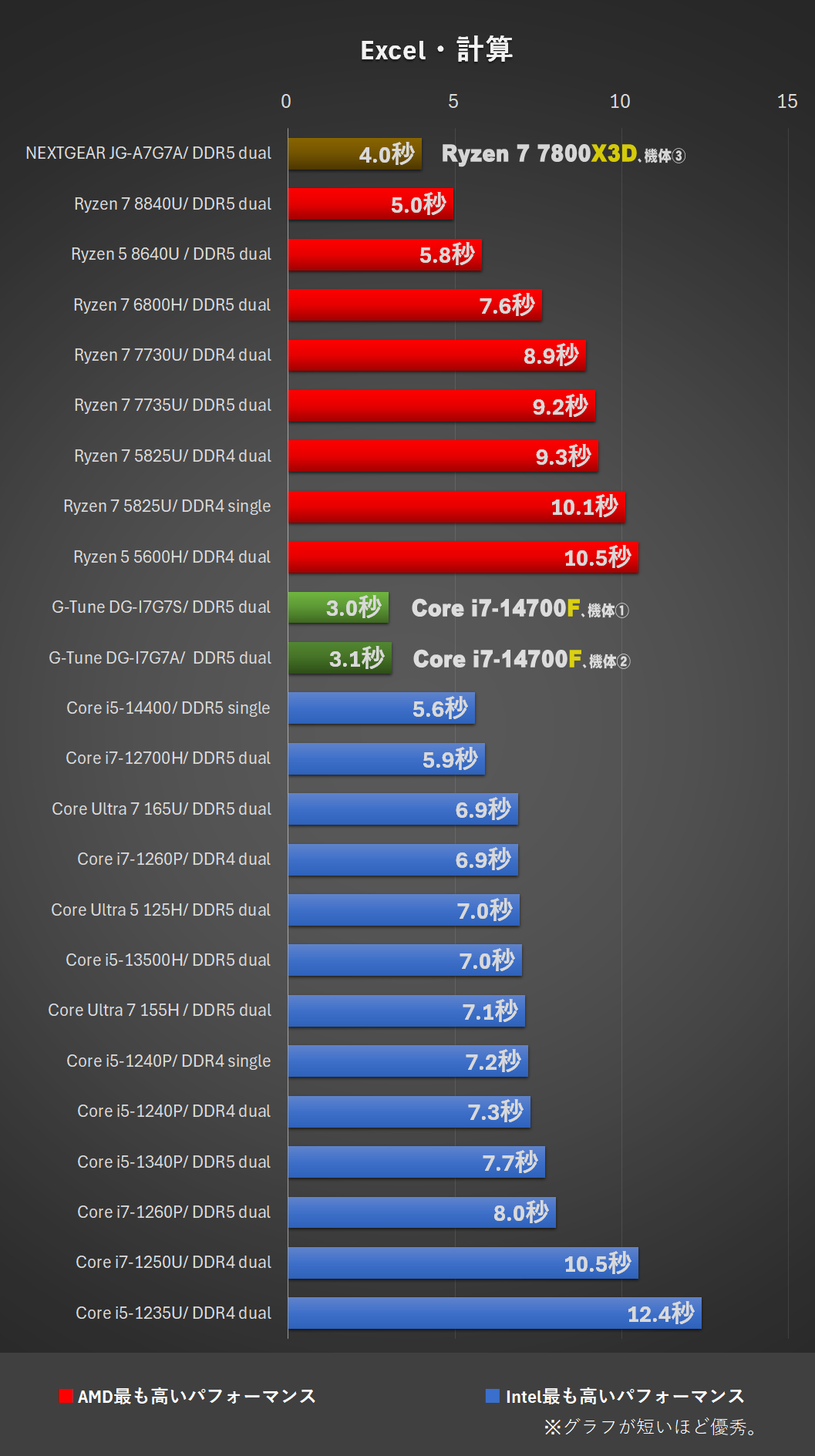
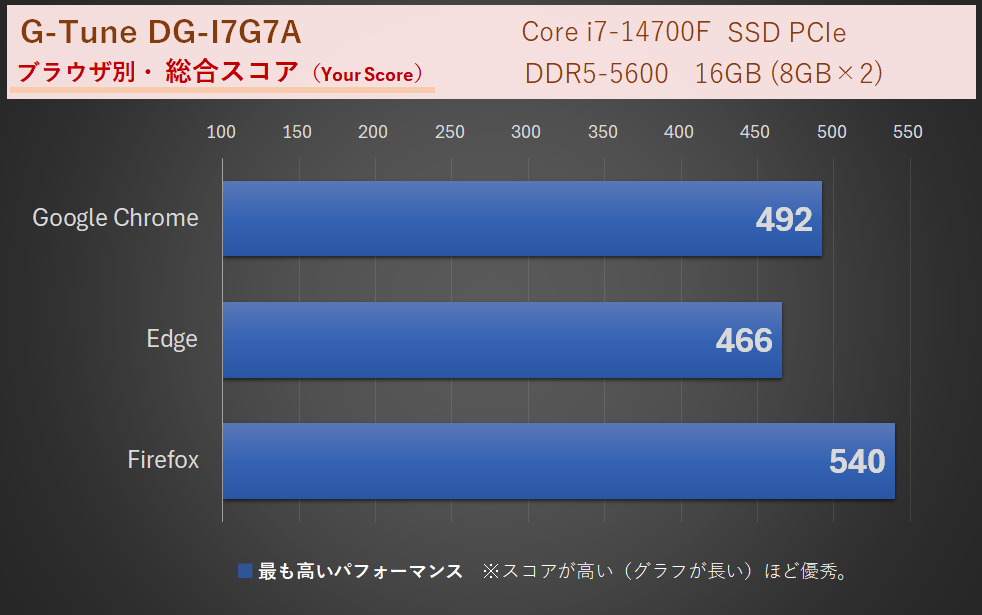
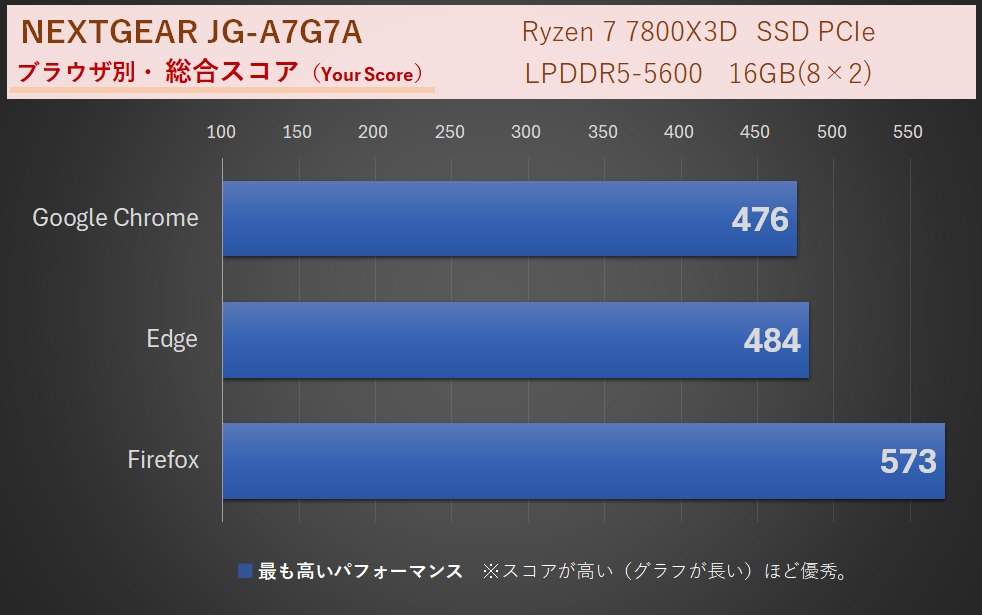




コメント